Page 1
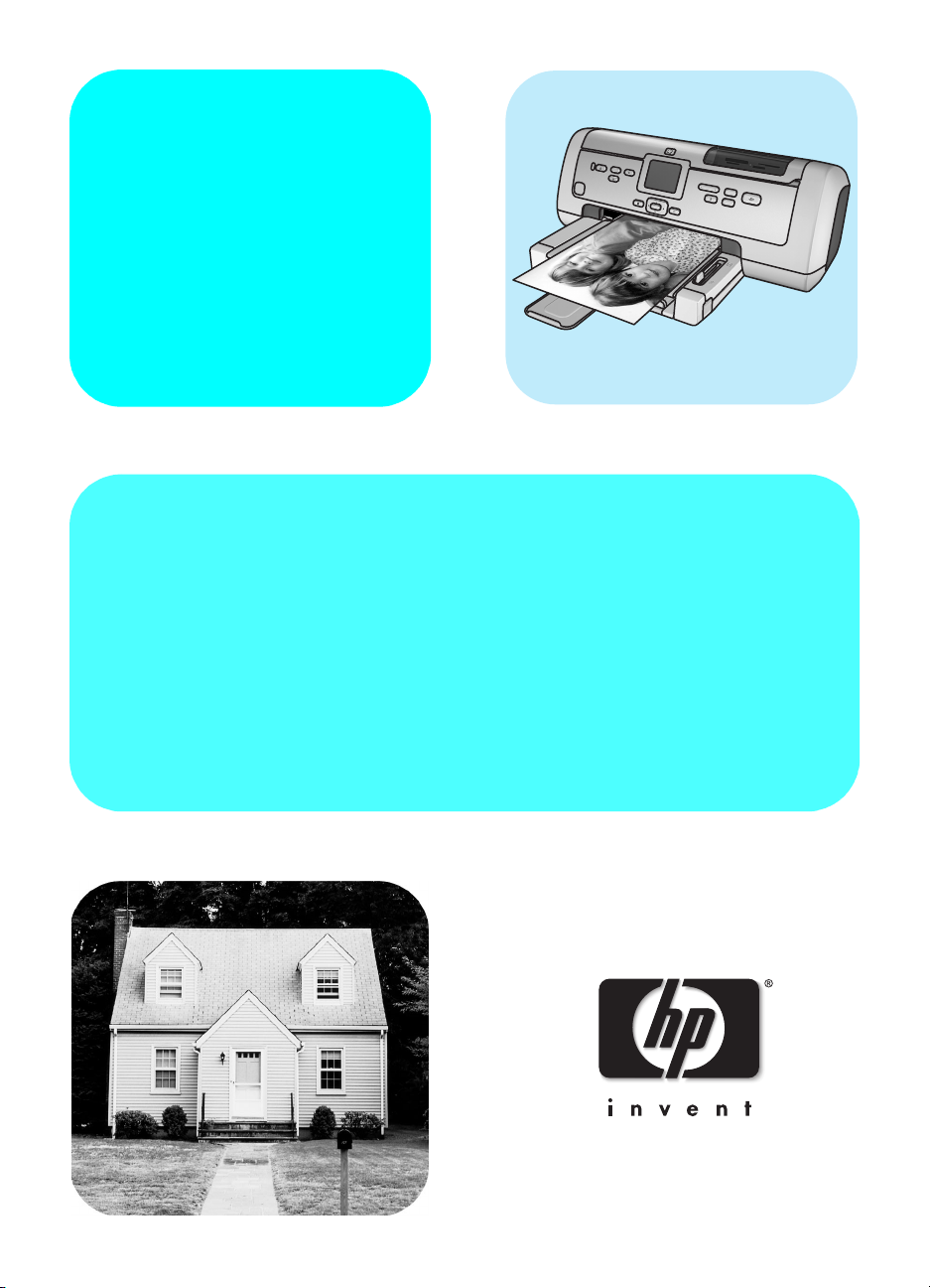
hp photosmart
7900 series
基本操作指南
Page 2
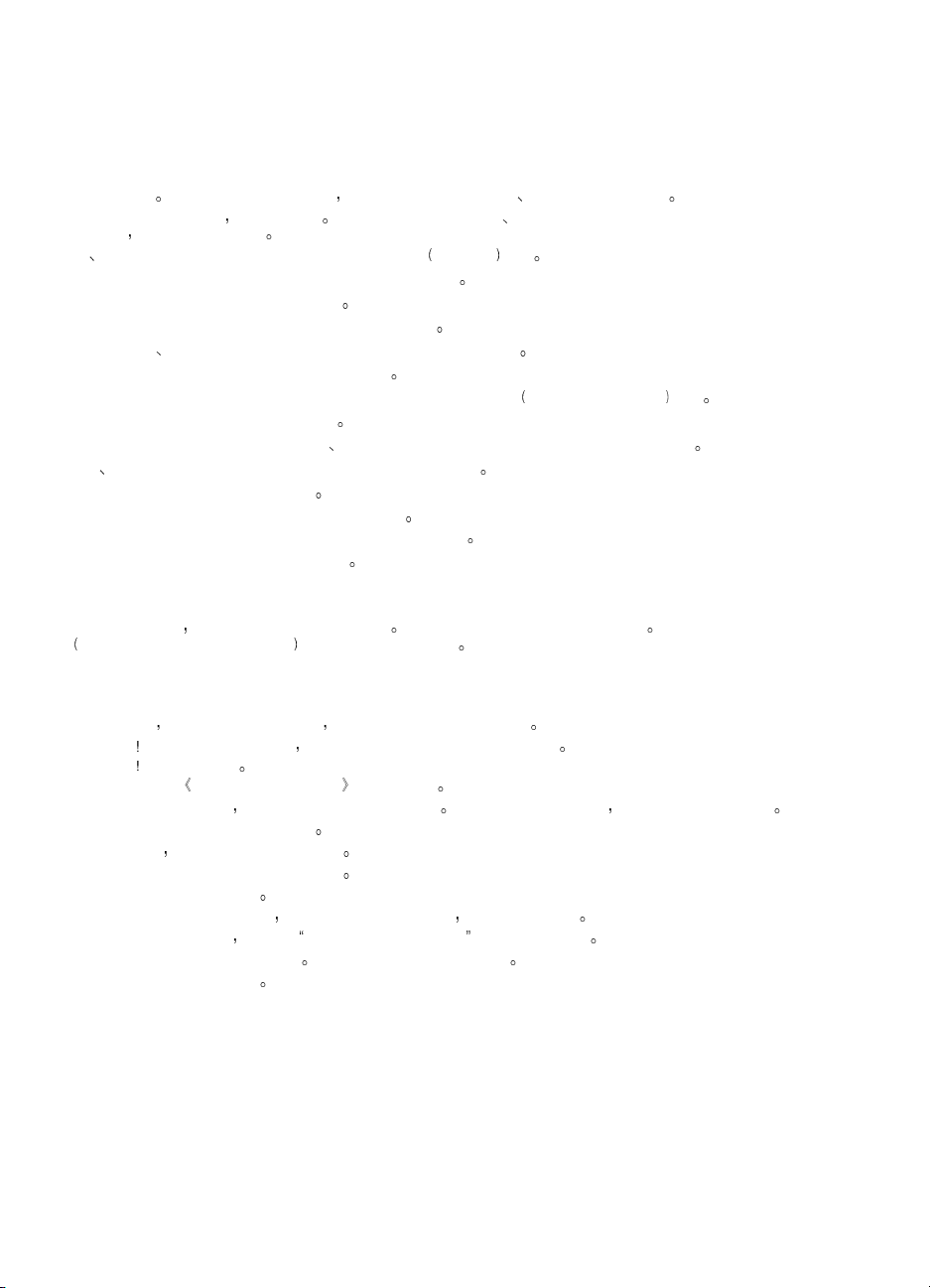
hp photosmart 7700 series
©Copyright 2003 Hewlett-Packard Company
保留所有权利
本文档所含内容如有修改 恕不另行通知 对其中包含的错误或由供给 使用本资料或由本资料的实用性而引起的偶然或继
发的损失
HP HP 徽标和 Photosmart 为 Hewlett-Packard Company
IBM 是 International Business Machines Corporation 的注册商标
Secure Digital 徽标是 SD Association 的商标
Microsoft 和 Windows 是 Microsoft Corporation 的注册商标
CompactFlash CF 和 CF 徽标是 CompactFlash Association (CFA) 的商标
Sony Memory Stick 是 Sony Corporation 的注册商标
MultiMediaCard 是德国 Infineon Technologies AG 的商标并许可 MMCA MultiMediaCard 协会
SmartMedia 是 Toshiba Corporation 的商标
xD-Picture Card 是 Fuji Photo Film Co., Ltd. Toshiba Corporation 和 Olympus Optical Co., Ltd. 的商标
Mac Mac 徽标和 Macintosh 是 Apple Computer, Inc. 的注册商标
Pentium 是 Intel Corporation 的注册商标
其他品牌及其产品均为其各自拥有者的商标或注册商标
打印机中嵌入的软件是基于 Independent JPEG Group 的部分产品
本文档中的某些照片的版权由原始所有人所有
法定型号编号
为了便于管理识别
hp photosmart 7900 series 打印机
安全信息
使用本产品时 请始终遵守安全注意事项 以减少因火灾或触电引起的伤害
警告
警告
• 请阅读并理解 HP Photosmart 安装指南
• 将本装置与电源连接时
• 请留意产品上的所有警告和说明标识
• 清洁产品前
• 请勿离近水或在您身体潮湿时使用本产品
• 请在稳定的表面安装本产品
• 将产品安装在受保护的环境中
• 如果产品不能正常工作
• 产品内部没有操作者可维修的部件
• 请在通风良好的环境中使用
未经惠普公司事先书面许可 本文档的任何部分不得影印 复制或翻译成其他语言
惠普不承担任何责任
惠普公司 所有
使用
已给本产品分配了法定型号编号 本产品的法定型号编号是 SD GOA-0379 该编号不应该与市场名称
要防止火灾或触电危险 请勿将本产品暴露在雨中或潮湿的环境中
潜在触电危险
请从墙上的插座中拔下插头
或产品号 (Q3020A) 混淆
中的所有说明
请仅使用带接地保护的电源插座 如果不知道插座是否接地 请让合格的电工进行检查
使人不易踩到或绊倒电源线 使电源线不受损坏
HP Photosmart 打印机帮助
请参见
请联系合格的维修人员进行维修
中的疑难排解信息
Page 3
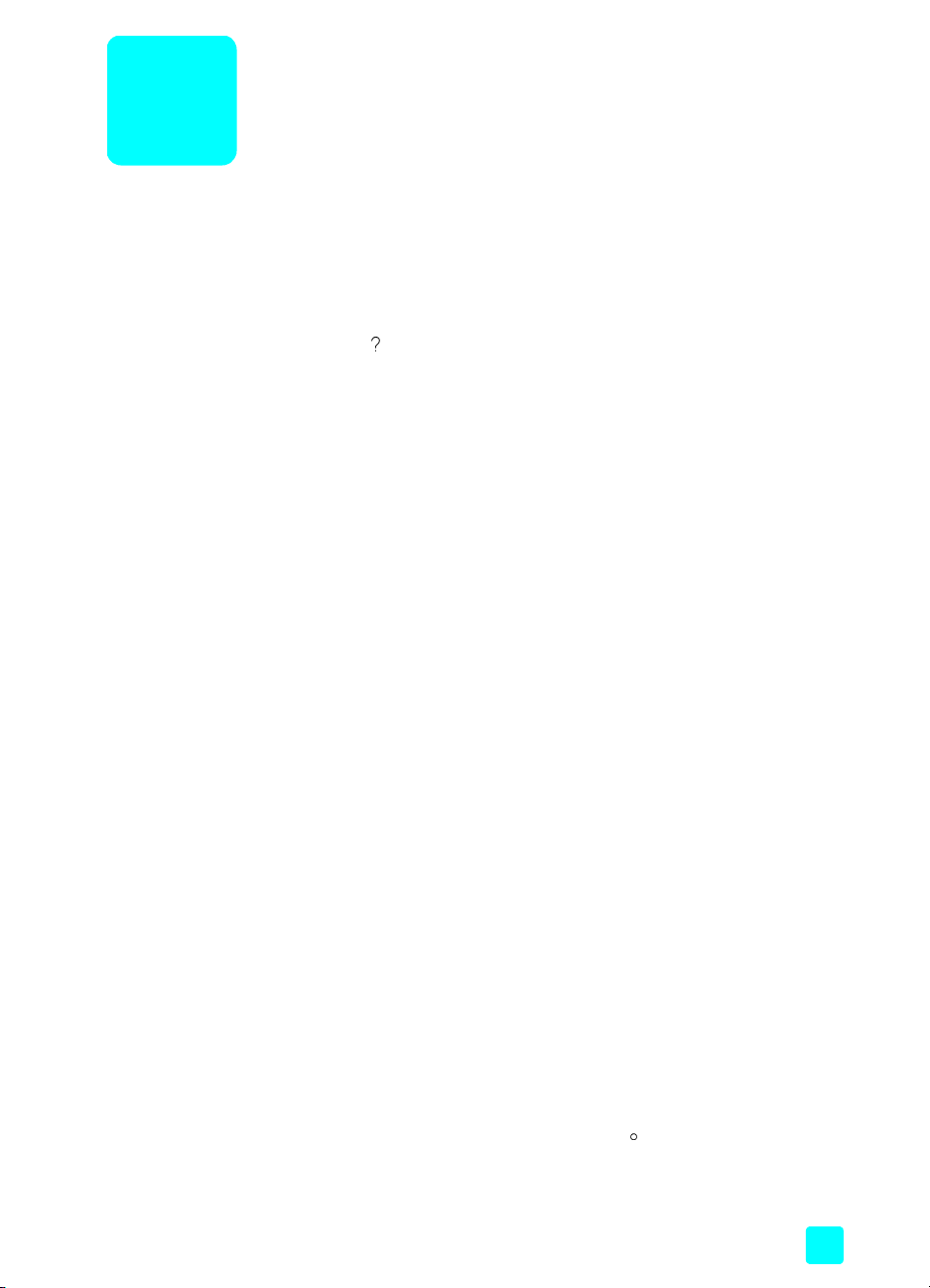
目录
1
使用入门
欢迎 . . . . . . . . . . . . . . . . . . . . . . . . . . . . . . . . . . . . . . . . . . 1
盒中有什么
打印机部件 . . . . . . . . . . . . . . . . . . . . . . . . . . . . . . . . . . . . . 4
LCD 菜单结构 . . . . . . . . . . . . . . . . . . . . . . . . . . . . . . . . . . . 7
纸张信息 . . . . . . . . . . . . . . . . . . . . . . . . . . . . . . . . . . . . . . . 8
打印墨盒信息. . . . . . . . . . . . . . . . . . . . . . . . . . . . . . . . . . . 12
2
设置打印机上的默认值
打印后保留或放弃打印设置 . . . . . . . . . . . . . . . . . . . . . . . . . 17
设置份数 . . . . . . . . . . . . . . . . . . . . . . . . . . . . . . . . . . . . . . 18
设置照片尺寸. . . . . . . . . . . . . . . . . . . . . . . . . . . . . . . . . . . 18
设置无边框打印 . . . . . . . . . . . . . . . . . . . . . . . . . . . . . . . . . 19
设置纸张检测. . . . . . . . . . . . . . . . . . . . . . . . . . . . . . . . . . . 20
取消相机选定照片的标记 . . . . . . . . . . . . . . . . . . . . . . . . . . 21
恢复至出厂默认设置 . . . . . . . . . . . . . . . . . . . . . . . . . . . . . . 21
设置 LCD 屏幕语言和国家 / 地区 . . . . . . . . . . . . . . . . . . . . . 21
设置打印质量. . . . . . . . . . . . . . . . . . . . . . . . . . . . . . . . . . . 22
. . . . . . . . . . . . . . . . . . . . . . . . . . . . . . . . . . . . . 1
查找信息 . . . . . . . . . . . . . . . . . . . . . . . . . . . . . . . . . . . . 2
查看 hp photosmart 打印机帮助. . . . . . . . . . . . . . . . . . . . . 2
打印 hp photosmart 打印机帮助. . . . . . . . . . . . . . . . . . . . . 2
. . . . . . . . . . . . . . . . . . . . . . . . . . . . . . . . . . . . 3
前部 . . . . . . . . . . . . . . . . . . . . . . . . . . . . . . . . . . . . . . . . 4
后部 . . . . . . . . . . . . . . . . . . . . . . . . . . . . . . . . . . . . . . . . 4
控制面板 . . . . . . . . . . . . . . . . . . . . . . . . . . . . . . . . . . . . 5
指示灯 . . . . . . . . . . . . . . . . . . . . . . . . . . . . . . . . . . . . . . 6
输入舱 . . . . . . . . . . . . . . . . . . . . . . . . . . . . . . . . . . . . . . 6
在进纸盘中装入纸张 . . . . . . . . . . . . . . . . . . . . . . . . . . . . 9
在照片纸盘中装入纸张 . . . . . . . . . . . . . . . . . . . . . . . . . . 10
保持照片纸的质量 . . . . . . . . . . . . . . . . . . . . . . . . . . . . . 11
可支持的打印墨盒 . . . . . . . . . . . . . . . . . . . . . . . . . . . . . 12
安装或更换打印墨盒 . . . . . . . . . . . . . . . . . . . . . . . . . . . 13
墨水备份打印模式 . . . . . . . . . . . . . . . . . . . . . . . . . . . . . 15
保存打印墨盒 . . . . . . . . . . . . . . . . . . . . . . . . . . . . . . . . 16
. . . . . . . . . . . . . . . . . . . . . . . . . . 17
基本操作指南
3
从存储卡打印
支持的存储卡. . . . . . . . . . . . . . . . . . . . . . . . . . . . . . . . . . . 23
支持的文件格式. . . . . . . . . . . . . . . . . . . . . . . . . . . . . . . 23
插入存储卡 . . . . . . . . . . . . . . . . . . . . . . . . . . . . . . . . . . . . 24
取出存储卡 . . . . . . . . . . . . . . . . . . . . . . . . . . . . . . . . . . . . 27
决定打印或是通过电子邮件发送哪些照片
从 LCD 屏幕查看照片 . . . . . . . . . . . . . . . . . . . . . . . . . . . 28
使用最多查看 9 张模式 . . . . . . . . . . . . . . . . . . . . . . . . . 28
打印照片索引页. . . . . . . . . . . . . . . . . . . . . . . . . . . . . . . 29
. . . . . . . . . . . . . . . . . . . . . . . . . . . . . . . . . 23
. . . . . . . . . . . . . . 28
i
Page 4
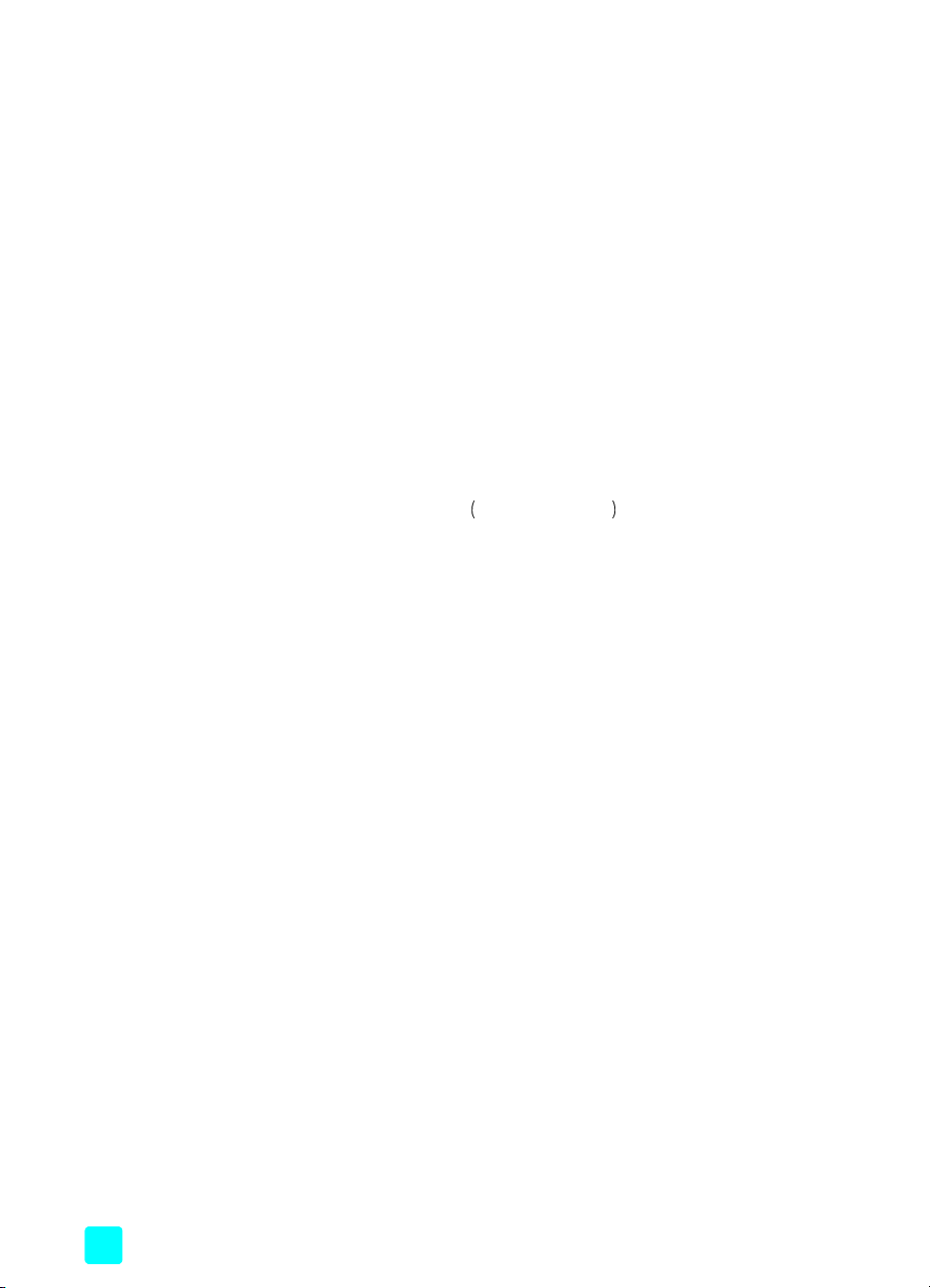
打印校样 . . . . . . . . . . . . . . . . . . . . . . . . . . . . . . . . . . . 30
扫描校样 . . . . . . . . . . . . . . . . . . . . . . . . . . . . . . . . . . . 31
选择照片 . . . . . . . . . . . . . . . . . . . . . . . . . . . . . . . . . . . 32
取消选择照片 . . . . . . . . . . . . . . . . . . . . . . . . . . . . . . . . 32
从存储卡打印照片 . . . . . . . . . . . . . . . . . . . . . . . . . . . . . . . 33
打印存储卡上未标记的照片 . . . . . . . . . . . . . . . . . . . . . . 33
打印相机选定的照片 . . . . . . . . . . . . . . . . . . . . . . . . . . . 34
4
从直接打印端口进行打印
将数码相机连接到直接打印端口 . . . . . . . . . . . . . . . . . . . . . 35
调整打印设置 . . . . . . . . . . . . . . . . . . . . . . . . . . . . . . . . 36
将笔记本计算机连接到直接打印端口 . . . . . . . . . . . . . . . . . . 37
5
从计算机打印
从 Windows PC 打印 . . . . . . . . . . . . . . . . . . . . . . . . . . . . . 39
从软件应用程序打印 . . . . . . . . . . . . . . . . . . . . . . . . . . . 39
从 Windows PC 打印无边框照片 . . . . . . . . . . . . . . . . . . 40
使用 Windows PC 任务栏图标 . . . . . . . . . . . . . . . . . . . . 41
从 Macintosh 打印 . . . . . . . . . . . . . . . . . . . . . . . . . . . . . . . 43
从软件应用程序打印
6
疑难排除
硬件问题. . . . . . . . . . . . . . . . . . . . . . . . . . . . . . . . . . . . . . 45
打印问题. . . . . . . . . . . . . . . . . . . . . . . . . . . . . . . . . . . . . . 46
错误信息. . . . . . . . . . . . . . . . . . . . . . . . . . . . . . . . . . . . . . 50
7
技术规格
建议使用的纸张 . . . . . . . . . . . . . . . . . . . . . . . . . . . . . . . . . 53
打印机技术规格 . . . . . . . . . . . . . . . . . . . . . . . . . . . . . . . . . 54
. . . . . . . . . . . . . . . . . . . . . . . . . . . . . . . . . . . . . . . 57
索引
. . . . . . . . . . . . . . . . . . . . . . . . . . . . . . . . 39
. . . . . . . . . . . . . . . . . . . . . . . . . . . . . . . . . . . . 45
. . . . . . . . . . . . . . . . . . . . . . . . . . . . . . . . . . . . 53
. . . . . . . . . . . . . . . . . . . . . . . . 35
OS X 或 OS 9 . . . . . . . . . . . . . . 43
hp photosmart 7900 seriesii
Page 5
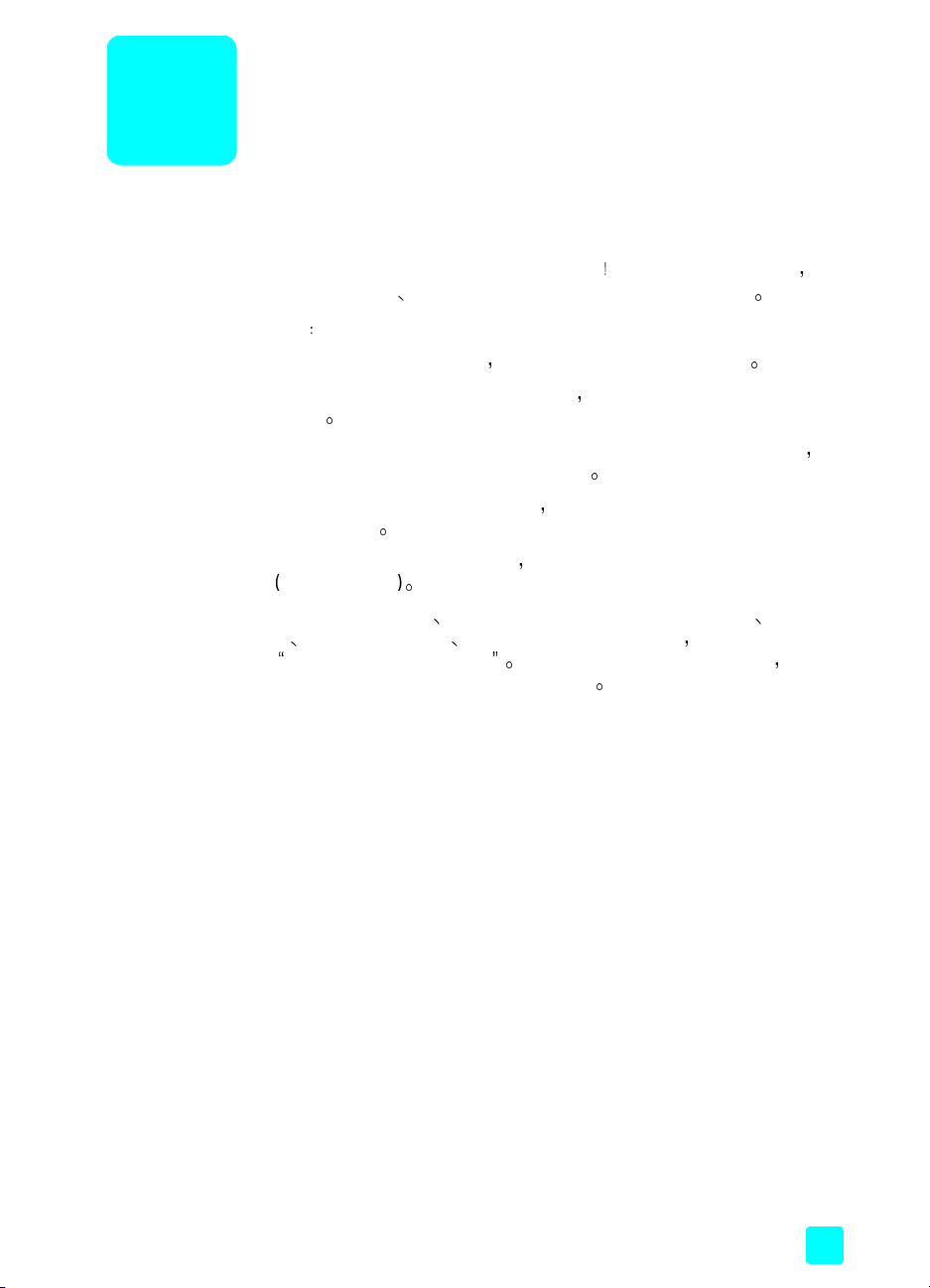
欢迎
1
使用入门
感谢您购买 HP Photosmart 7900 Series 打印机 使用此新款照片打印机 您
可以打印精美的照片
有关信息
• 打印储存在存储卡上的照片 请参见第 23 页的从存储卡打印
• 打印储存在存储卡上的相机选定的照片 请参见第 34 页的打印相机选定
的照片
• 通过将 HP 可直接打印数码相机连接到打印机以打印相机选定的照片 请
参见第 35 页的从直接打印端口进行打印
• 从 Windows® PC 打印无边框照片 请参见第 40 页的从 Windows PC 打
印无边框照片
• 从 Macintosh® 打印无边框照片 请参见第 43 页的从软件应用程序打印
OS X 或 OS 9
• 将照片保存到计算机 通过电子邮件将照片发送给朋友和亲人 添加边
更改照片色彩效果 裁剪照片以及其他创意功能 请参见
框
HP Photosmart 打印机帮助 有关查看打印机帮助的详细信息 请参见
第 2 页的查看 hp photosmart 打印机帮助
将照片保存到计算机或创建简单有趣的项目
基本操作指南
1
Page 6
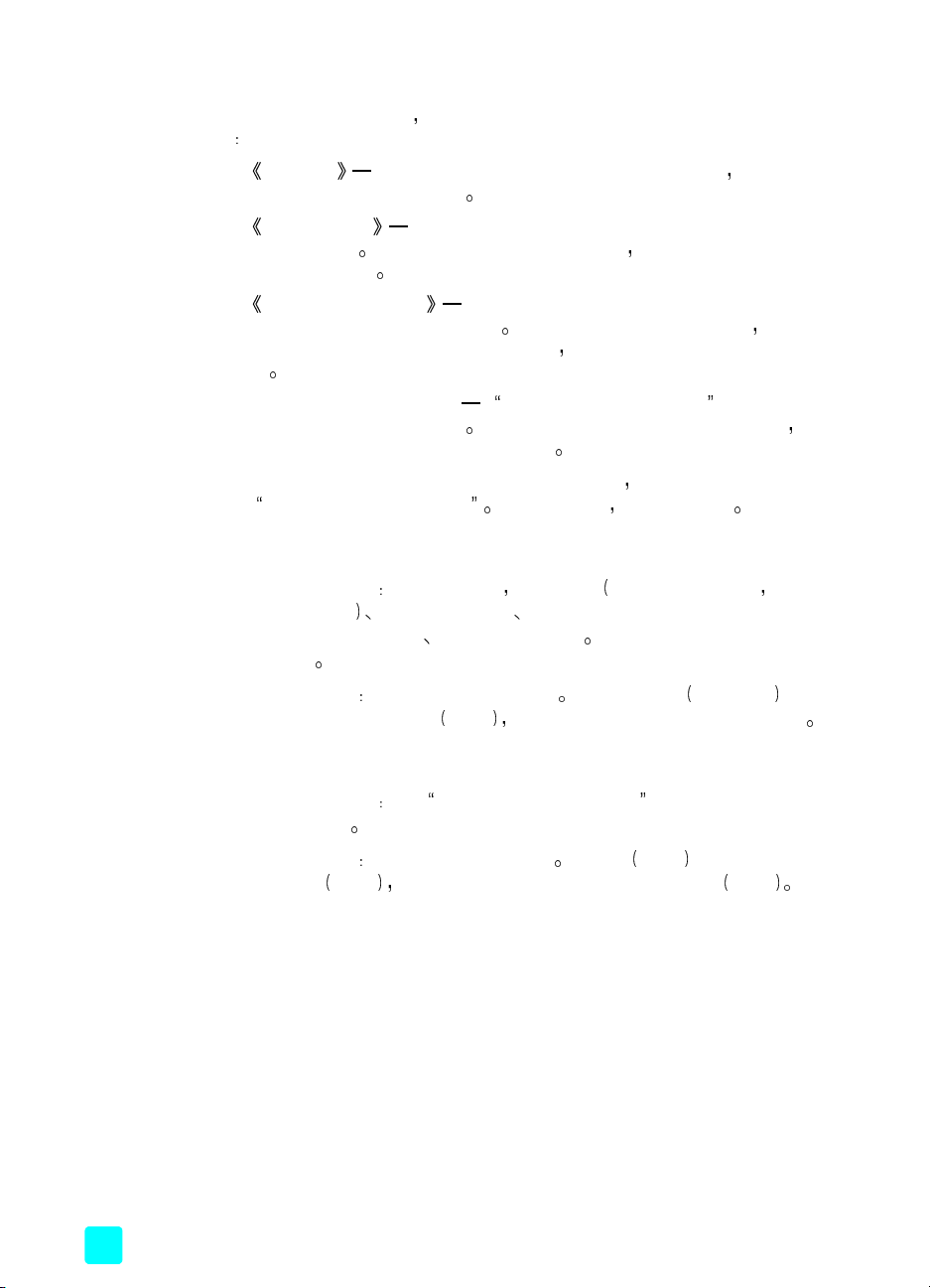
第 1 章
查找信息
随打印机提供了以下文档 可以帮助您快速入门并充分利用打印机的各种功
能
• 安装指南 HP Photosmart 安装指南含有快捷方便的说明 可以帮助
您安装打印机和打印机软件
• 基本操作指南 HP Photosmart 7900 Series 基本操作指南就是您正
在阅读的手册
打印故障的信息
• 安装和支持参考指南 HP Photosmart 安装和支持参考指南说明了如
何安装和设置打印机随附的软件
如何从 www.hp.com/support 获得支持
系
• hp Photosmart 打印机帮助 hp Photosmart 打印机帮助 说明如何使
用新打印机的更多高级功能
及有关高级疑难排除和错误信息的内容
在计算机上安装了 HP Photosmart 打印机软件后 可以查看并打印
HP Photosmart 打印机帮助 有关详细信息 请参见下一节
查看 hp photosmart 打印机帮助
– Windows PC 从开始菜单中 选择程序 在 Windows XP 中 选择
所有程序 Hewlett-Packard Photosmart 140, 240, 7200, 7600,
7700, 7900 Series 照片及图像控制器 从照片及图像控制器中单击
帮助
本手册说明了打印机的基本功能 并且还含有硬件和排除
本指南含有软件疑难排除信息 说明了
以及如何与 HP 支持部门取得联
打印机帮助包括打印机保养与维护信息 以
– Macintosh 插入 HP Photosmart CD 在 User Docs 用户文件 文件
夹中选择 language 语言 然后双击 photosmart 7960.html 文件
打印 hp photosmart 打印机帮助
– Windows PC 在 hp Photosmart 打印机帮助 窗口的顶部导航栏中
单击打印
– Macintosh 单击您要打印的图文框 从 File 文件 菜单中选择
Print
2
打印 或者在浏览器顶部的导航栏中单击 Print 打印
hp photosmart 7900 series
Page 7
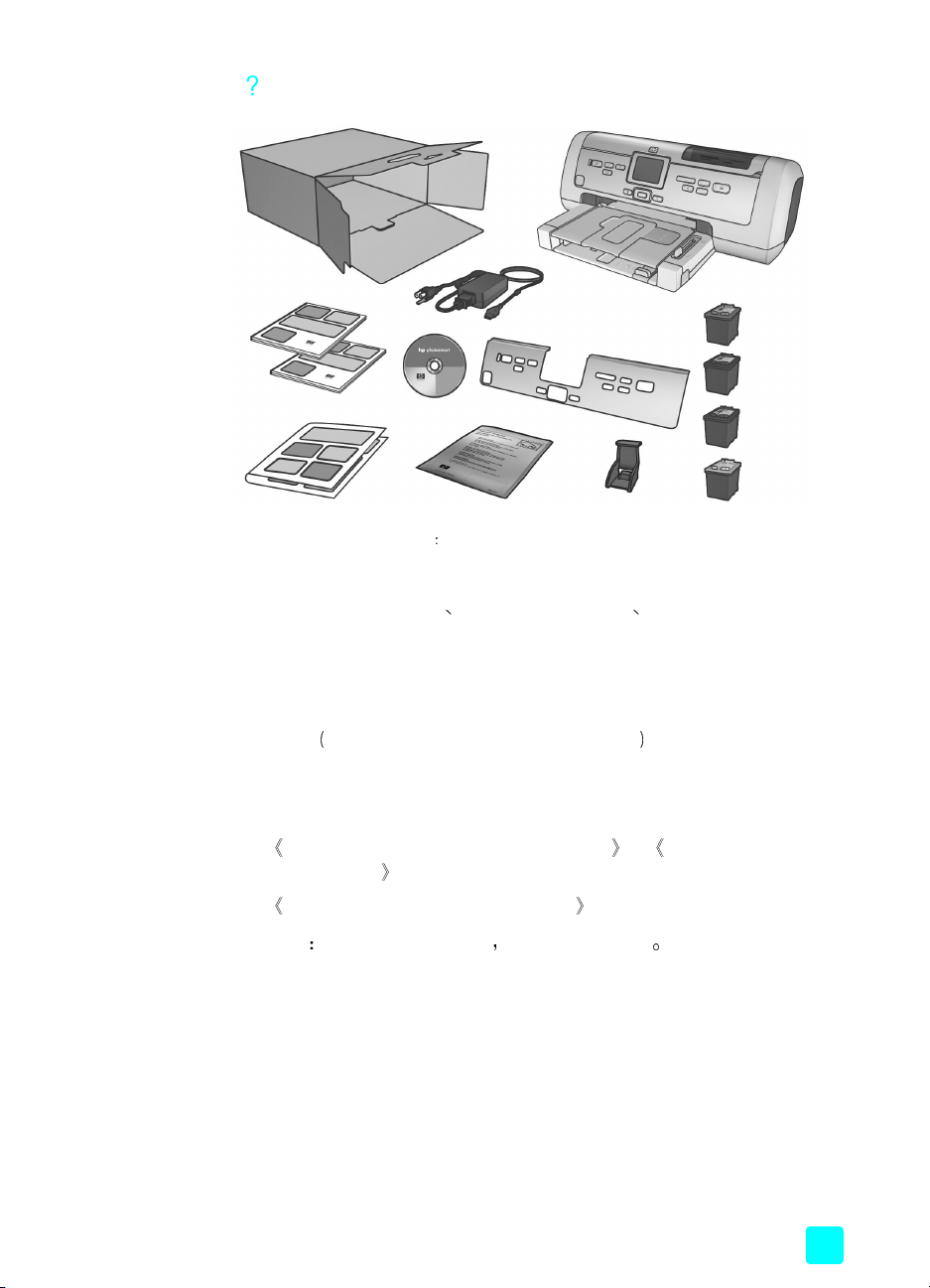
盒中有什么
使用入门
1
5
8
6
9
7
3
4
2
打印机盒中含有下列物品
1 HP Photosmart 7900 Series 打印机
2 HP #56 黑色打印墨盒
HP #57 三色打印墨盒 HP #58 照片打印墨盒和
HP #59 照片灰色打印墨盒
3 面板
4 打印墨盒保护器
5 电源
电源的外观可能不同或有附加的电源线
6 HP Photosmart 7900 Series 打印机软件 CD
7 照片纸保存袋
8 HP Photosmart 7900 Series 基本操作指南 和 HP Photosmart 安装和
支持参考指南
9 HP Photosmart 7900 Series 安装指南
基本操作指南
注意 在不同的国家和地区 物品可能有所不同
3
Page 8
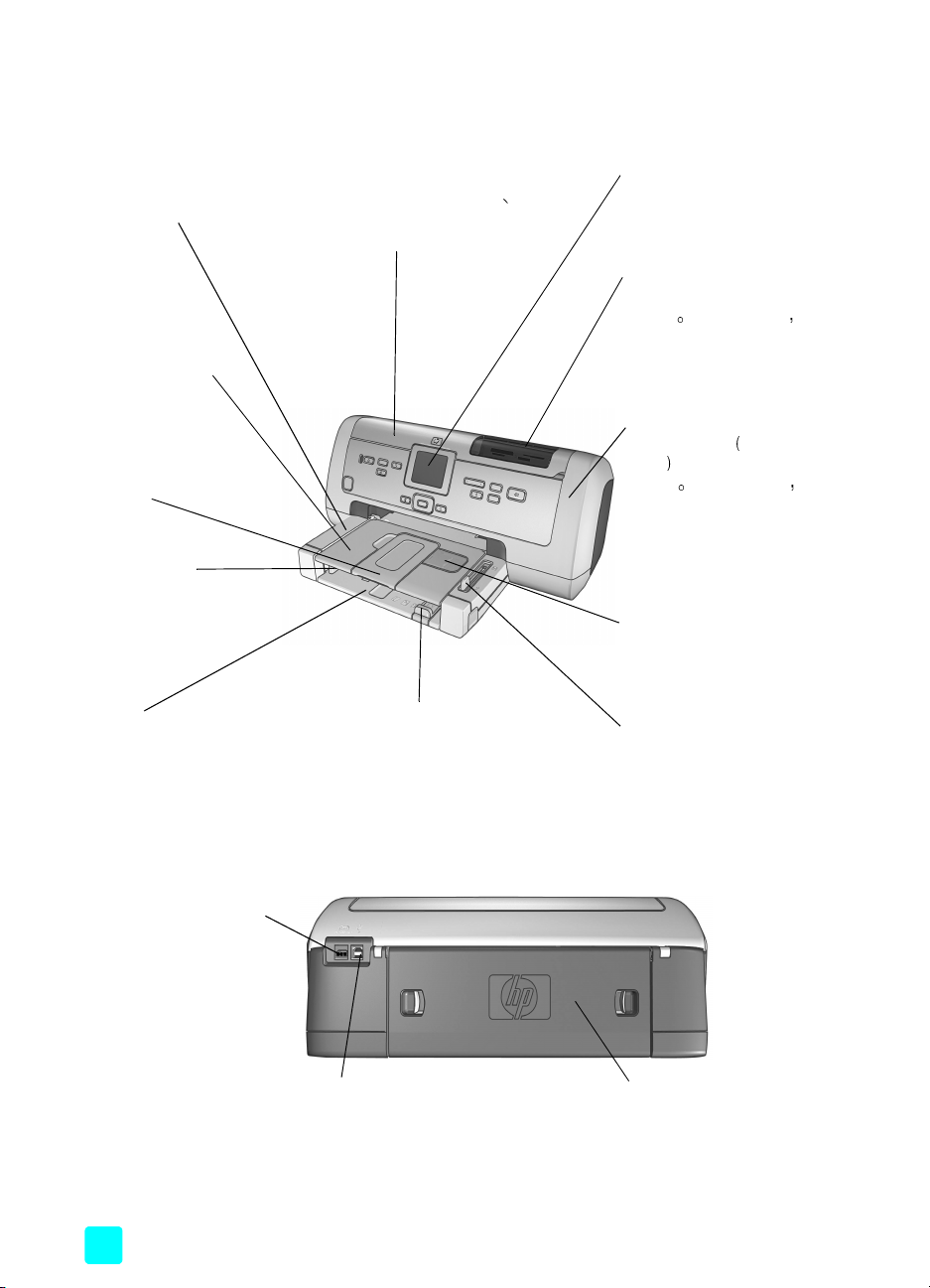
第 1 章
打印机部件
前部
出纸盘
取下该纸盘可装入小介质
并清除卡纸
接纸盘
抬起此盘可以装入纸张
接纸盘延长板
翻开此导板以接取打印出
的纸张
纸张宽度导板
调整此导板可使其紧靠进
纸盘中纸张的边缘
进纸盘
可将纸张或信封放在此盘
中进行打印
顶盖
抬起此盖可对输入舱
印墨盒保存区和直接打印
端口进行操作
纸张长度导板
调整此导板可使其紧靠进纸
盘中纸张的边缘
打
LCD 屏幕
使用此屏幕查看照片和菜
单选项
输入舱
抬起此顶盖可对输入舱进
行操作
请参见第 6 页的输入舱
主盖
按打开盖
面板
印墨盒
请参见第 5 页的控制面板
照片纸盘
抬起接纸盘在照片托盘装
入照片纸
照片纸盘滑轨
移动此滑轨装上或卸下照
片纸盘
有关详细信息
打开盖按钮
打开盖打开盖
打开此盖以更换打
有关详细信息
位于控制
后部
电源线接口
使用它连接打印机随附的
电源线
4
USB 端口
使用此端口将打印机连接
到计算机
后入口盖
取下此盖可清除卡纸
hp photosmart 7900 series
Page 9
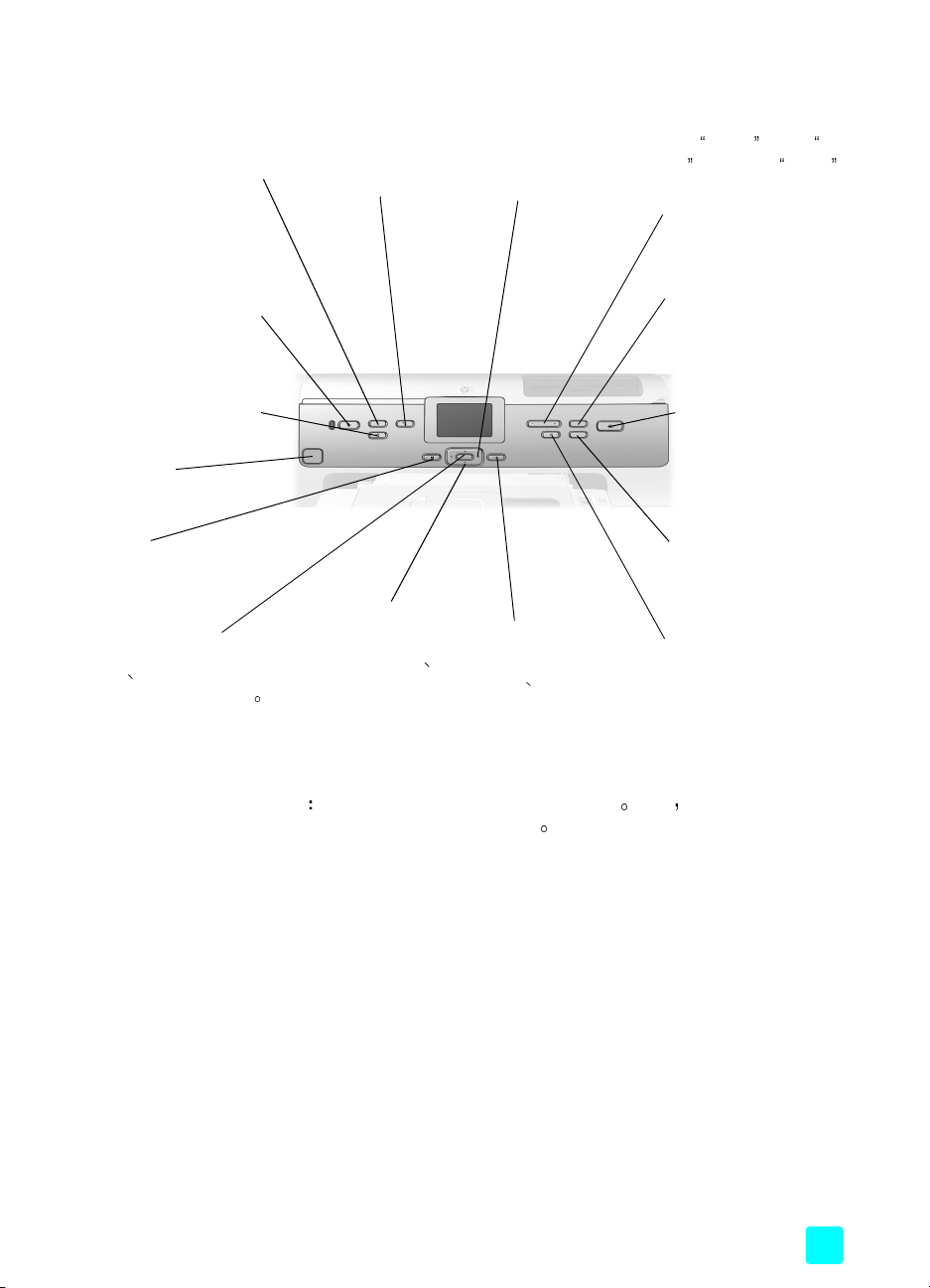
控制面板
打印新照片
打印新照片
打印新照片打印新照片
按此按钮可自动打印存
储卡上尚未打印过的最
新照片
开启
开启
开启开启
按此按钮以开启打印机
或将其置于节电模式
保存
保存
保存保存
按此按钮可将存储卡上
的照片保存到计算机
打开盖
打开盖
打开盖打开盖
按此按钮可打开主盖
菜单
菜单
菜单菜单
按此按钮可查看打印机
菜单
OK
按此按钮可选择当前照
回答 LCD 屏幕上的
片
问题或选择菜单选项
电子邮件
电子邮件
电子邮件电子邮件
按此按钮通过电子邮
件发送存储在存储卡
上的照片
选择照片
选择照片
选择照片选择照片
使用箭头可以查看存储
卡上选定的照片
放后的照片上移动选择
框或查看菜单选择
在缩
选择照片
选择照片
选择照片选择照片
使用箭头可以查看存储
卡上所有照片或在缩放
后的照片上移动选择框
取消
取消
取消取消
按此按钮可取消照片
退出菜单或停
选择
止执行已经发出请求
的操作
使用入门
缩放
缩放 +/ 缩放
缩放缩放
按
放
在打印机 LCD 屏幕上一
次查看 9 张照片
尺寸
尺寸
尺寸尺寸
按此按钮可选择照片的
打印尺寸
缩放 –
缩放缩放
缩放 + 进入 缩
模式或按 缩放 –
打印
打印
打印打印
按此按钮可打印存储
卡上选定的照片
份数
份数
份数份数
按此按钮可选择要打印
的份数
旋转
旋转
旋转旋转
按此按钮可旋转当前显
示的照片
基本操作指南
提示 按住一个按钮可快速更改该按钮的值 例如 按住选择照片
选择照片 按
选择照片选择照片
钮可在存储卡上快速移动查看照片
5
Page 10
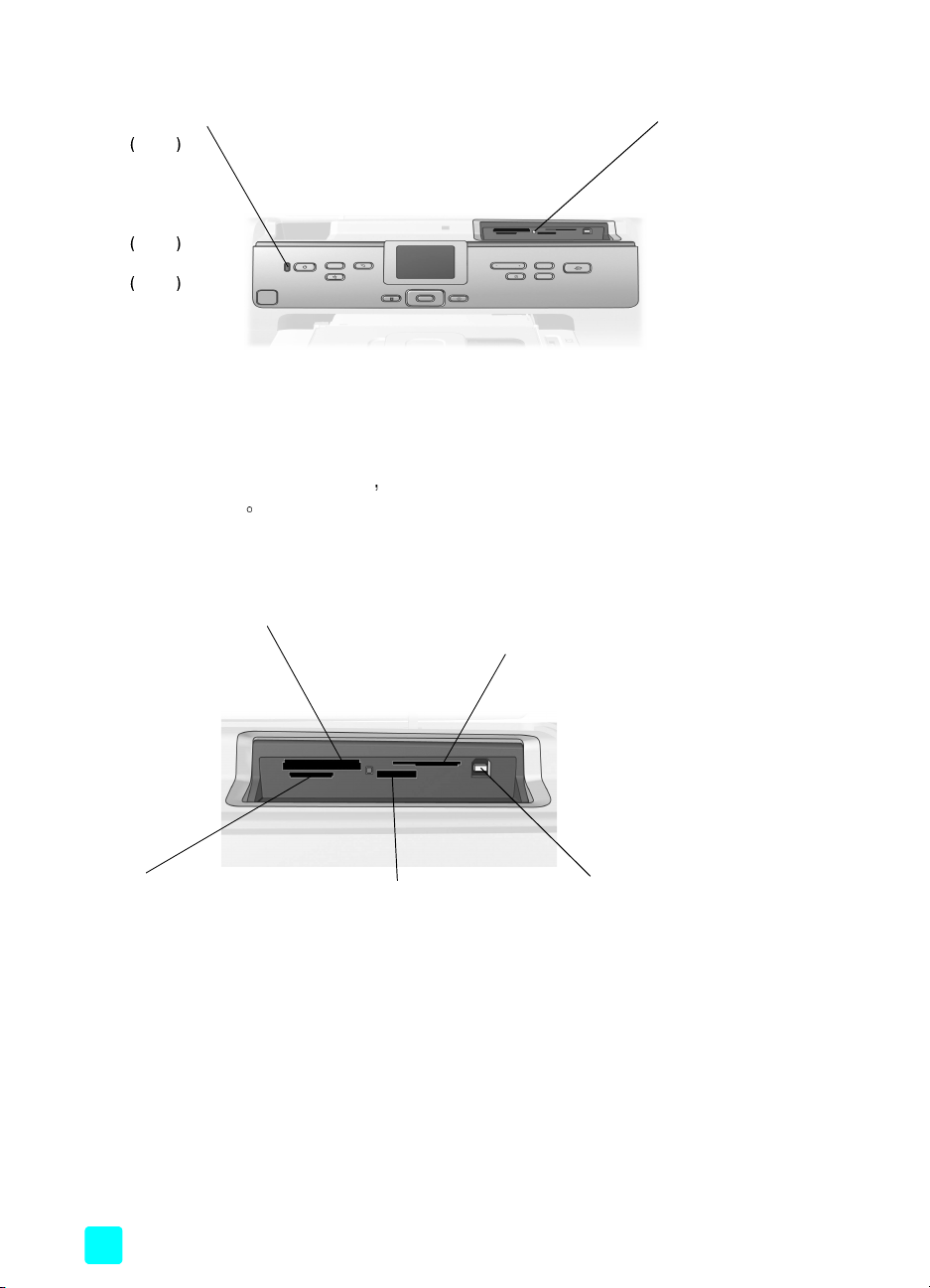
第 1 章
指示灯
开启 / 提示灯
亮起
绿色
电源打开
熄灭
打印机处于节电模
式
绿色
闪烁
打印机正在工作
闪烁
红色
打印机需要关注
输入舱
使用此舱可插入存储卡 或将 HP 可直接打印数码相机或笔记本计算机连接到直接打印
端口
CompactFlash
储卡插槽
可以将 CompactFlash 或 IBM
Microdrive 存储卡插入此插槽
™
/IBM® Microdrive 存
存储卡指示灯
亮起
存储卡插入正确
熄灭
没有插入存储卡或存
储卡插入不正确
闪烁
存储卡与打印机或计
算机之间正在传输信
息
SmartMedia™/xD-Picture Card™ 存储
卡插槽
可以将 SmartMedia 存储卡插入此插槽
的上半部或将 xD-Picture Card 存储卡
插入此插槽的右下部
MultiMediaCard
™
Digital
™
/Secure
存储卡插槽
可以将 MultiMediaCard 或
Secure Digital 存储卡插入
此插槽
6
®
Sony
Memory Stick 存储卡
插槽
可以将支持的 Sony Memory
Stick 存储卡插入此插槽
直接打印端口
使用此端口可将笔记本计
算机或 HP 可直接打印数码
相机连接到打印机
hp photosmart 7900 series
Page 11
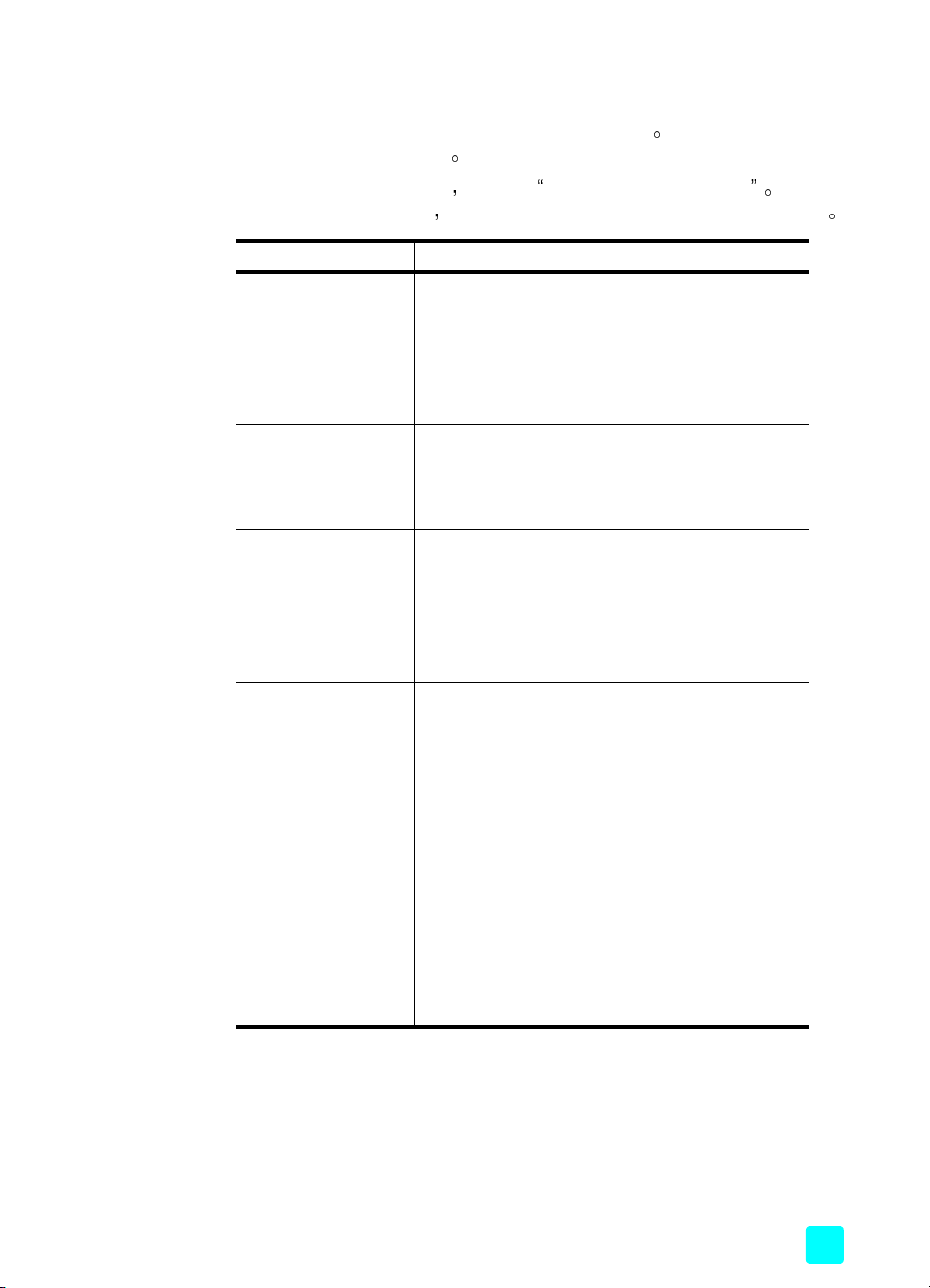
LCD 菜单结构
使用本节查看打印机 LCD 屏幕上主菜单中可用的选项 按打印机控制面板上
的菜单
菜单按钮以使用菜单选项
菜单菜单
有关子菜单选项的详细信息 请参见 HP Photosmart 打印机帮助 有关查
看打印机帮助的详细信息 请参见第 2 页的查看 hp photosmart
菜单选项 选择
特殊打印 打印全部
增强图像 去除红眼
工具 幻灯片放映
首选项 打印后
使用入门
打印机帮助
创建相册
打印范围
打印索引页
打印校样
扫描校样
照片亮度
添加边框
添加色彩效果
打印质量
打印样本页
打印测试页
清洁墨盒
校准打印机
份数
照片尺寸
视频打印
添加日期 / 时间
无边框
Exif 打印
提高对比度
使用扩展颜色
彩色空间
纸张检测
相机选择
恢复默认值
语言
基本操作指南
7
Page 12
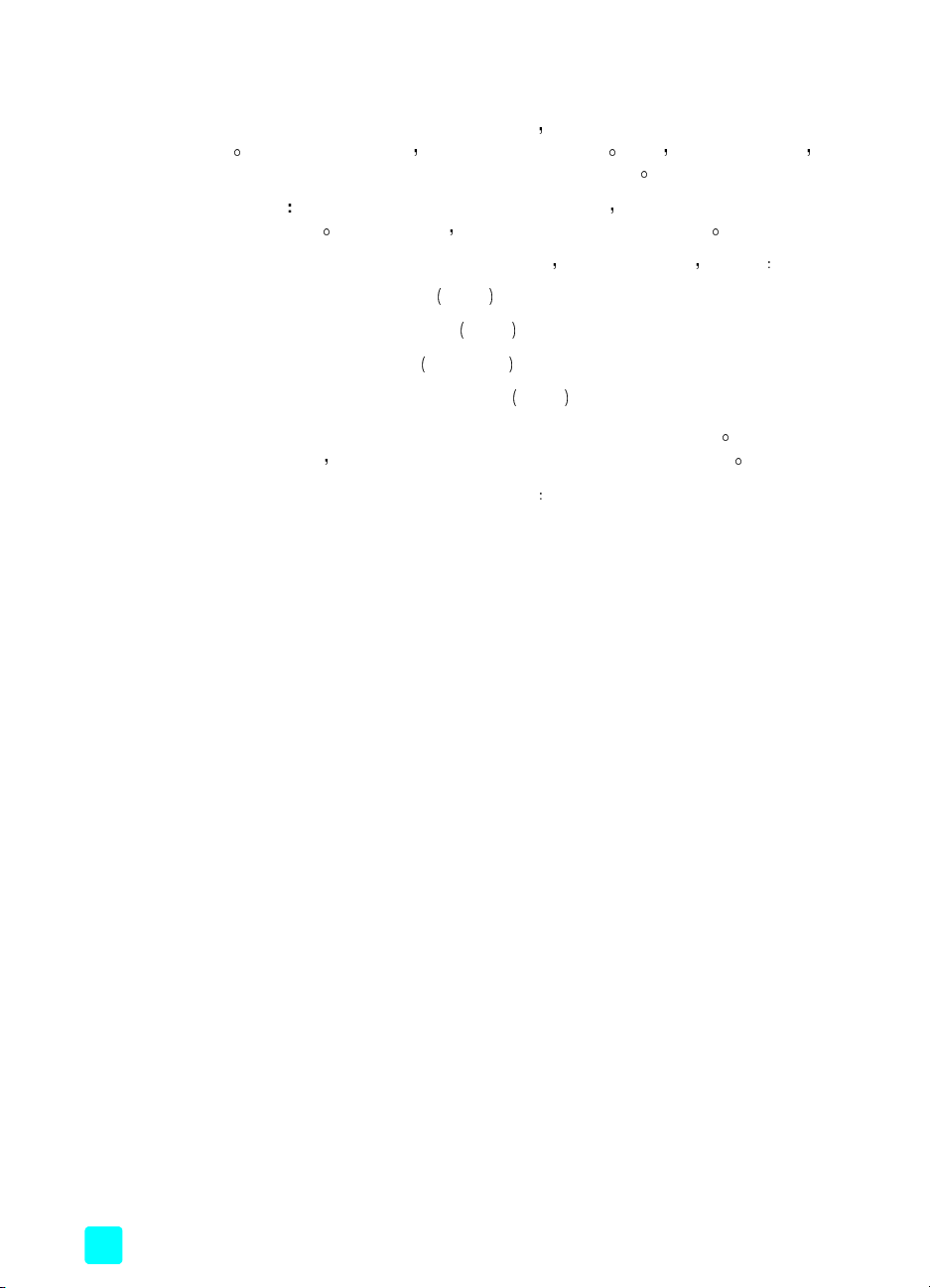
第 1 章
纸张信息
可以在各种类型和尺寸的纸张上进行打印 从索引卡和照片纸到信封和投影胶
要获得最佳打印效果 请使用项目专用的纸张 例如 如果要打印照片
片
请务必在 HP 超高级照片纸上打印以获得最佳照片质量
如果从计算机打印并使用 HP 专用纸张 请在设置打印设置时选择
注意
纸张类型
要获得可用的 HP 设计的喷墨打印纸的列表 或是要购买耗材 请访问
• www.hpshopping.com 美国
• www.hp-go-supplies.com 欧洲
• www.hp.com/paper 亚太地区
• www.jpn.hp.com/supply/inkjet 日本
打印机的 LCD 屏幕上的可用纸张尺寸根据国家和地区而有所不同 要更改国
家和地区设置
本款打印机支持可单独购买的纸盘附件有
– 用于双面打印的自动双面打印附件 (HP C8955A)
– 可装入半令普通纸的 250 页普通纸纸盘 (HP Q3447A)
有关详细信息 请参见第 39 页的
请参见第 21 页的设置 LCD
屏幕语言和国家/地区
从计算机打印
8
hp photosmart 7900 series
Page 13
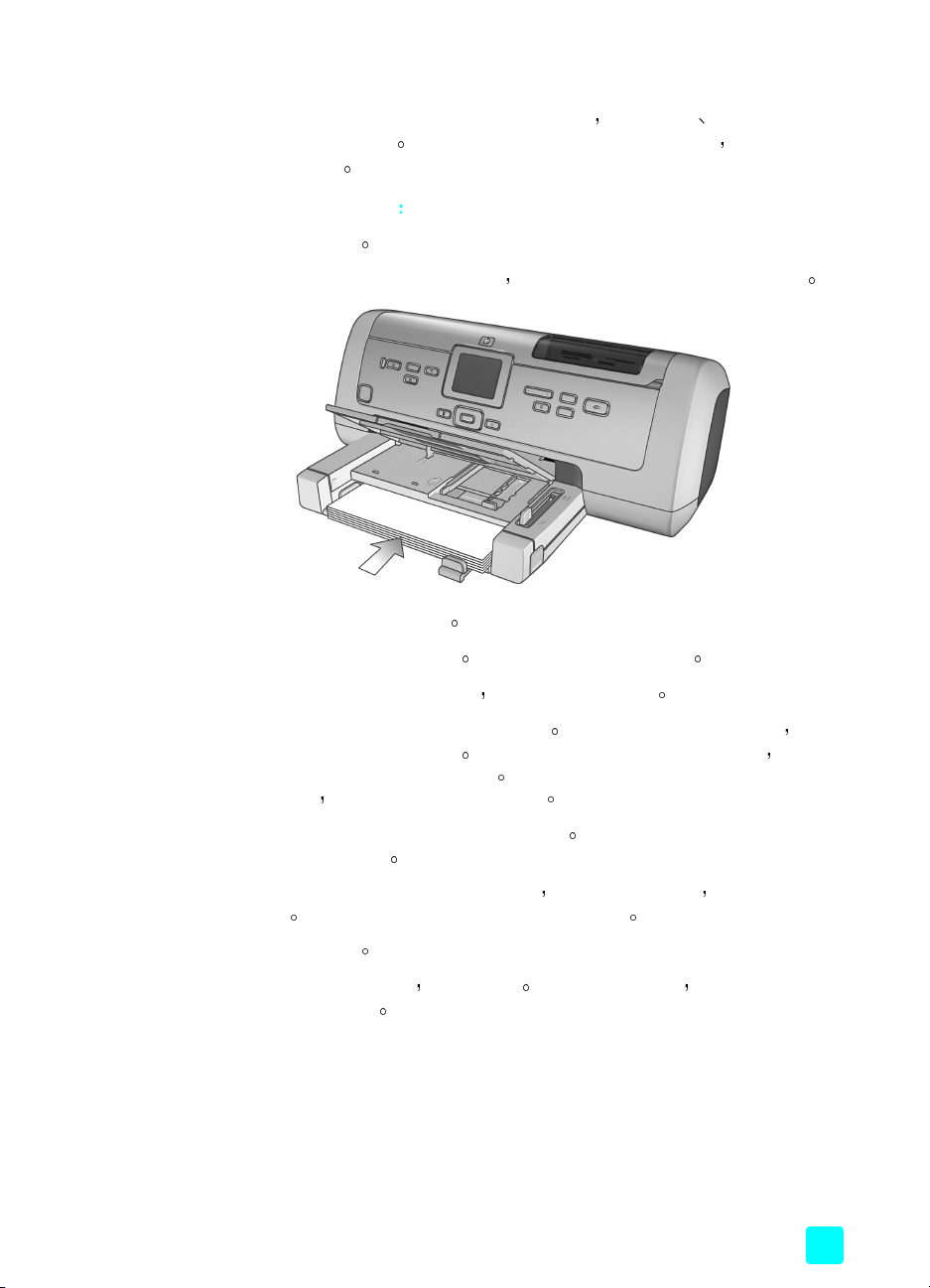
在进纸盘中装入纸张
可以在进纸盘中装入各种类型的纸张进行打印 例如普通纸 HP 照片纸和 HP
高级喷墨投影胶片等
页的技术规格
在进纸盘中装入纸张
1 提起接纸盘
2 拉出进纸盘上的纸张长度导板 并尽可能远地向左滑动纸张宽度导板
3 在进纸盘中放入一叠纸
使用入门
有关支持的纸张类型和尺寸的详细信息 请参见第 53
– 打印面朝下装入纸张 接纸盘上的打印文档面朝上
– 请始终以纵向装入纸张 即短边朝向用户自己
– 注意装入的纸张不要过多或过少 如果进纸盘中只有一两张纸 打印
机可能很难拾取纸张
高过纸张长度导板的顶部
请参见第 53 页的技术规格
息
检查以确定纸叠中有数量适当的纸张 但不要
有关在进纸盘中装入纸张数量的详细信
– 请一次使用同一类型和尺寸的纸张 请勿在进纸盘中混用不同类型或
尺寸的纸张
4 调整纸张宽度导板和纸张长度导板 使其紧靠纸叠边缘 同时保持纸张平
这些导板有助于将纸张平直地送入打印机
整
5 放下接纸盘
6 拉出照片纸盘滑轨 直到它停止 这将卸下照片纸盘 以便打印机使用进
纸盘中的纸张
基本操作指南
9
Page 14

第 1 章
在照片纸盘中装入纸张
需要在 4 x 6 英寸 10 x 15 厘米 照片纸 L 尺寸卡 3.5 x 5 英寸 90 x
127 毫米
或 Hagaki 卡 3.94 x 5.83 英寸 100 x 148 毫米 上打印时
请使用照片纸盘
有关保存和处理照片纸的信息 请参见第 11 页的保持照片纸的质
注意
量
如果要打印 4 x 6 英寸 10 x 15 厘米 无边框照片 请确保使
提示
用不带 0.5 英寸
HP 超高级照片纸
用纸张的详细信息
请检查打印机是否被设置为打印无边框照片 如果从软件应用程序
打印
打印
请从 打印 对话框选择合适的无边框纸张尺寸
1.25 厘米 裁边的光面 4 x 6 英寸 10 x 15 厘米
HP 建议不要在普通纸上打印无边框照片 有关建议使
请参见第 53 页的
建议使用的纸张
如果从控制面板
使用照片纸盘时 进纸盘中可保留有纸张 如果照片纸盘中的照片纸用完 打
印机将使用进纸盘中的纸继续打印
要一次打印多张照片 请在进纸盘中装入更多的照片纸
提示
在照片纸盘中装入纸张
1 拉出照片纸盘滑轨 直到它停止 这样可以卸下照片纸盘
2 提起接纸盘
3 拉出照片纸盘的纸张长度导板 并尽可能远地向左滑动照片纸盘的纸张宽
度导板
4 在照片纸盘中放入大约 15 张照片纸 并且打印面朝下 如果使用带裁边
的纸 请以裁边最后送入的方式放入纸张 接纸盘上的打印照片面朝上
如果照片纸盘装入的纸张过多 打印机可能无法拾取照片纸或拾
注意
取多张照片纸
10
hp photosmart 7900 series
Page 15
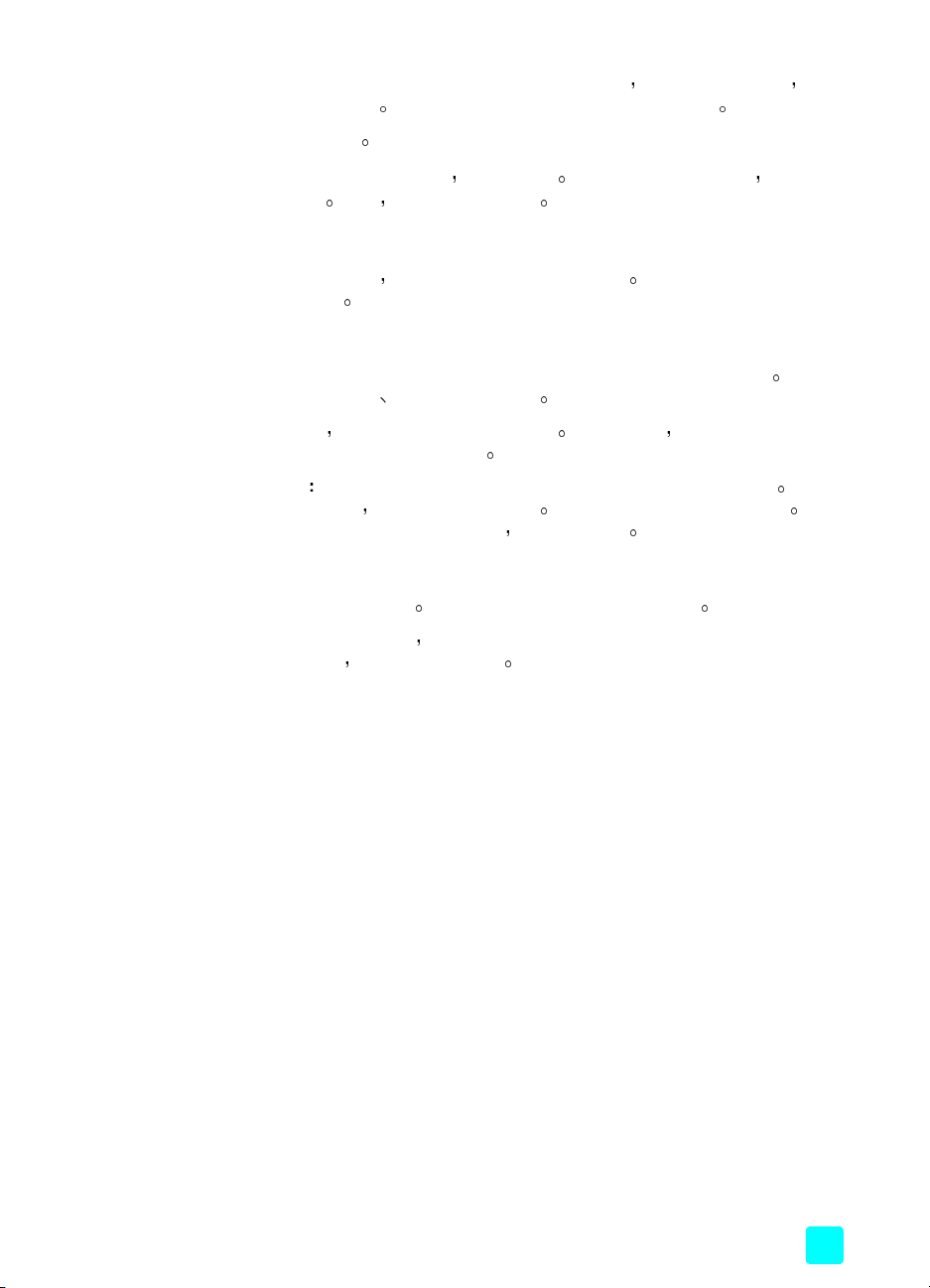
5 调整照片纸盘的纸张宽度导板和纸张长度导板 使其紧靠纸叠边缘 同时
保持纸张平整 这些导板有助于将纸张平直地送入打印机
6 放下接纸盘
7 向前推动照片纸盘滑轨 直到它停止 从照片纸盘窗口看过去 看不见照
片纸盘
保持照片纸的质量
要确保高质量打印 保持照片纸的质量是很重要的 本节提供关于保存和处理
照片纸的信息
保存照片纸
使用入门
这样 才装上了照片纸盘
将未使用的照片纸放在随打印机提供的可重新封装的照片纸保存袋中
的照片纸放在阴凉
干燥处的平坦表面
将包好
准备打印时 仅快速取出计划使用的纸张 完成打印后 将没有使用的照片纸
放回照片纸保存袋并将该袋封装
不要将没有使用的纸张留在打印机的照片纸盘或进纸盘中 纸张
注意
会开始卷曲
使卷曲的纸张变平的详细信息
这将降低照片的质量 打印之前照片纸应该是平展的 有关
请参见下一节
处理照片纸
始终握住照片纸的边缘
照片纸上的指纹可能降低打印质量
如果照片纸的边角卷曲 将纸张放在可重新封装的塑料袋中并轻轻地朝卷曲的
相反方向弯曲
直到纸张恢复平展
基本操作指南
11
Page 16
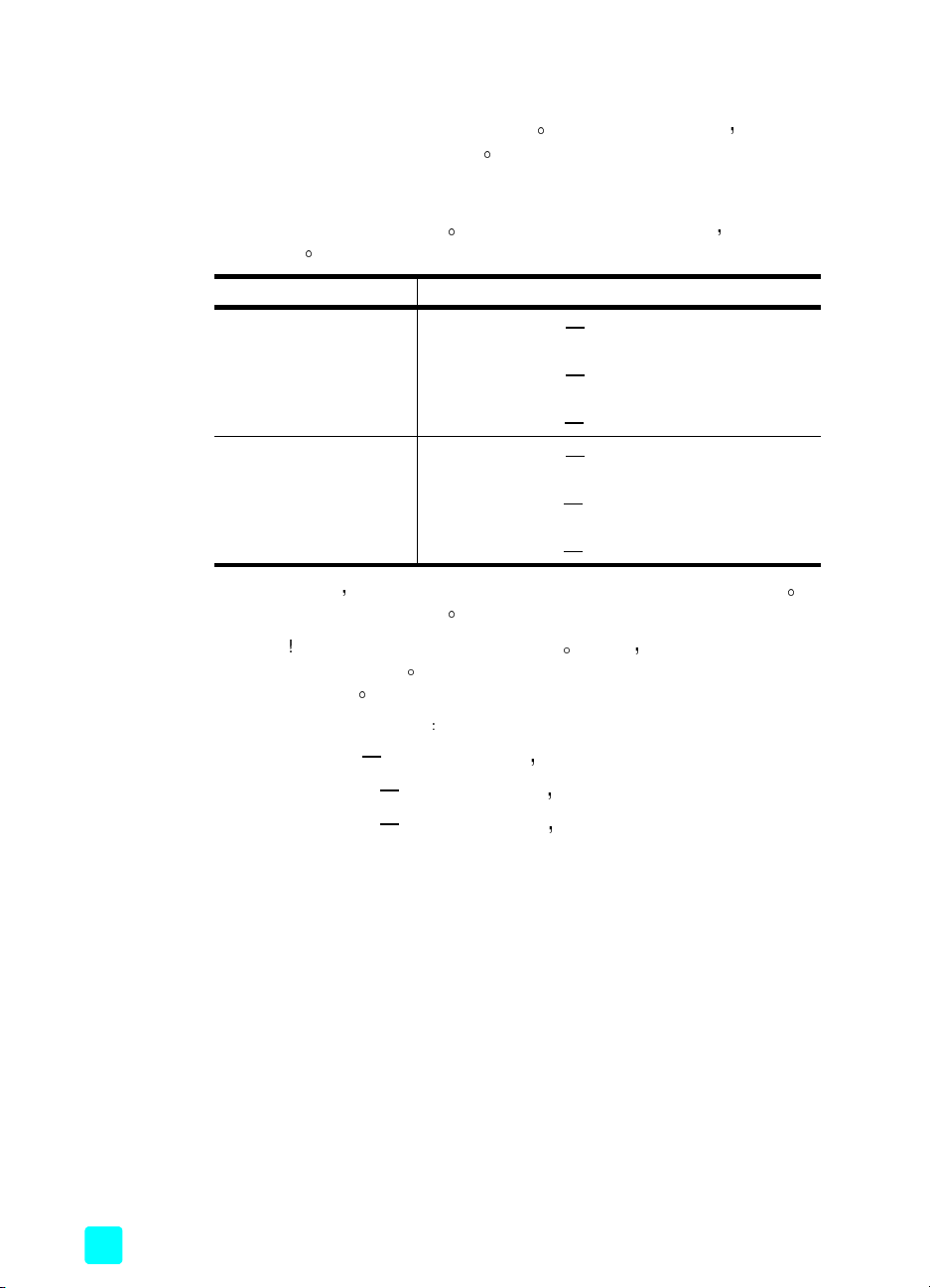
第 1 章
打印墨盒信息
本款打印机可以进行彩色打印和黑白打印 HP 提供多种打印墨盒 用户可以
从中选择最适合于项目的打印墨盒
可支持的打印墨盒
本款打印机支持下列打印墨盒 安装此表中没有列出的打印墨盒 会使打印机
的保修失效
打印 使用的打印墨盒
文档和照片 HP #58 (C6658A) 照片打印墨盒
高质量彩色或黑白照片 HP #58 (C6658A) 照片打印墨盒
安装打印墨盒时 请将打印墨盒的编号与打印墨盒闩锁上的编号进行核对 打
印机可同时安装三个打印墨盒
和
HP #57 (C6657A)
和
HP #56 (C6656A)
和
HP #57 (C6657A)
和
HP #59 (C9359A)
三色打印墨盒
黑色打印墨盒
三色打印墨盒
照片灰色打印墨盒
小心
新灌注 HP 打印墨盒
保修范围之内
按照以下方法插入三个墨盒
• 左侧墨盒底座 HP #58 (C6658A) 照片打印墨盒
• 中间的墨盒底座 HP #57 (C6657A) 三色打印墨盒
• 右侧的墨盒底座
(C9359A) 照片灰色打印墨盒
检查所使用的打印墨盒是否正确 请注意 HP 建议不要调整或重
调整或重新灌注 HP 打印墨盒所导致的损坏不在 HP
HP #56 (C6656A) 黑色打印墨盒或 HP #59
12
hp photosmart 7900 series
Page 17
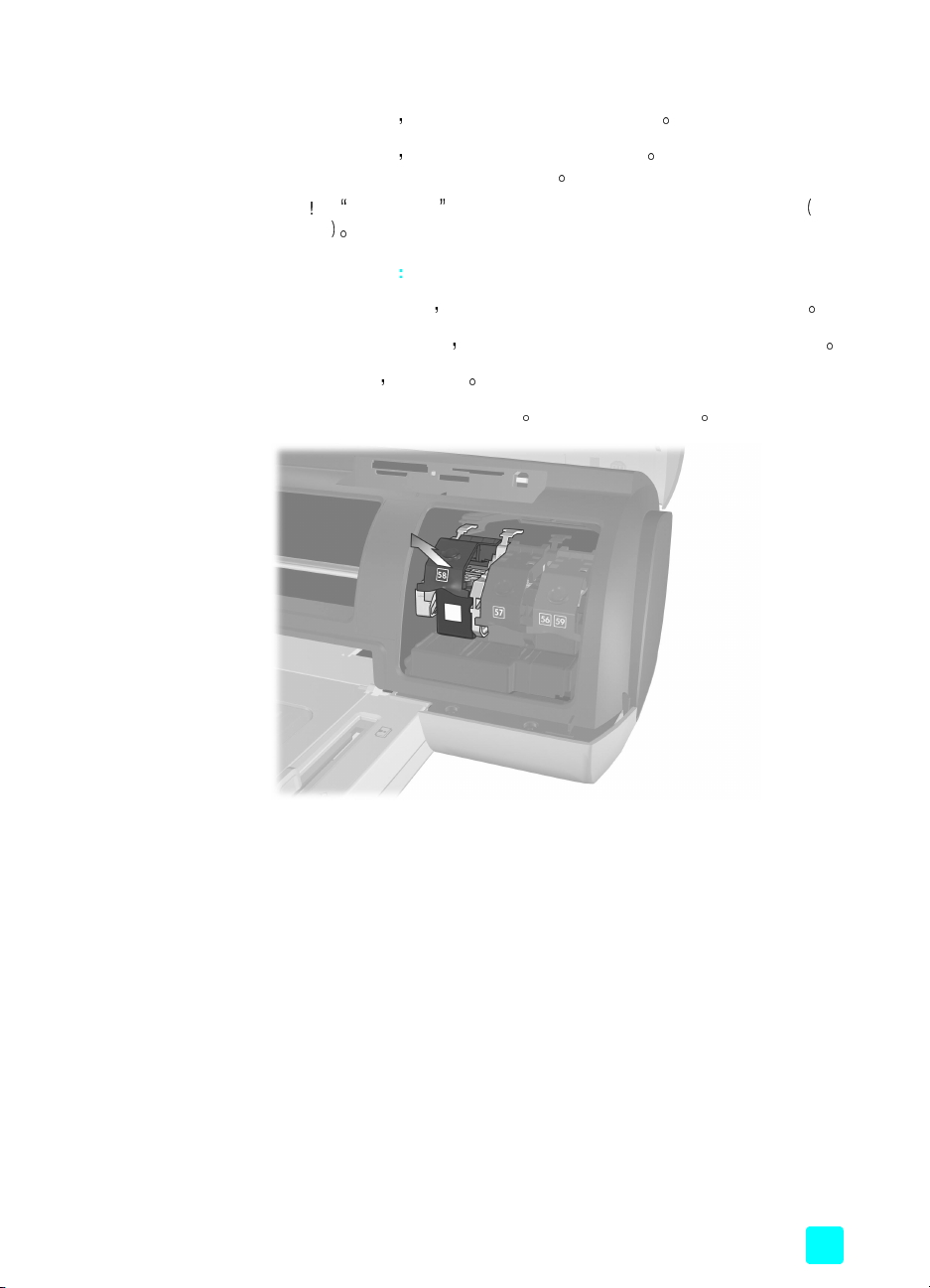
安装或更换打印墨盒
要获得最佳打印效果 请仅使用 HP 原装正品打印墨盒
为充分利用打印墨盒 在不使用打印机时请将其关闭 在打印机未使用时关闭
打印机可以使打印机正确地保存打印墨盒
使用入门
小心
接线板
开启 / 提示 灯熄灭前不要拔掉打印机的插头或关闭电源 如
安装或更换打印墨盒
1 如果打印机是关闭的 请按打印机控制面板上的开启
开启按钮开启打印机
开启开启
2 在进纸盘中装入普通纸 以便打印机在安装打印墨盒后能够打印校准页
3 按打开盖
打开盖按钮 打开主盖
打开盖打开盖
4 向下按打印墨盒的闩锁并向前拉 打印墨盒闩锁会弹开
基本操作指南
13
Page 18
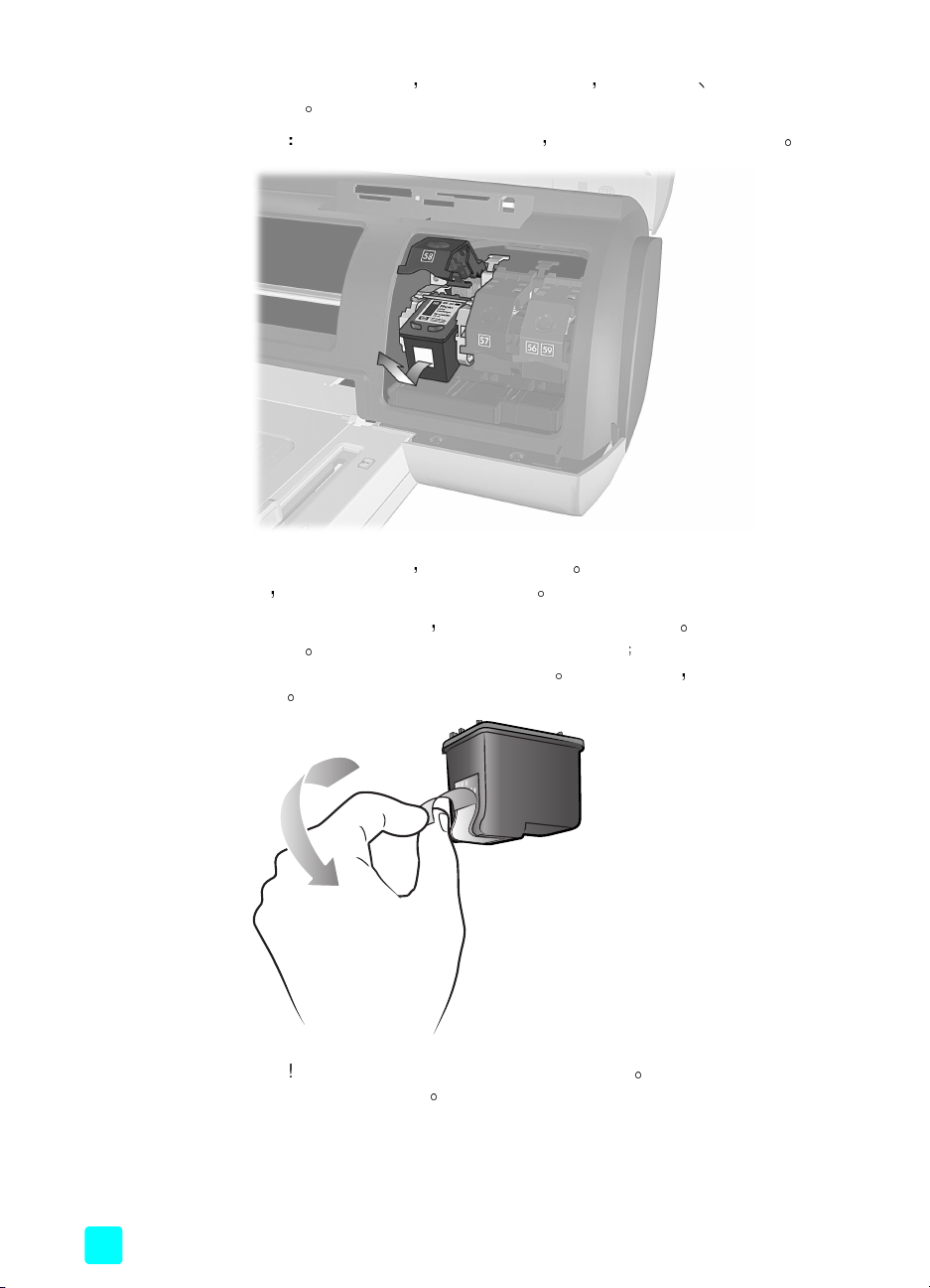
第 1 章
5 如果要更换打印墨盒 请将旧打印墨盒取出 并将它保存 回收利用或停
止使用
有关回收利用打印墨盒的信息 请访问 www.hp.com/recycle
注意
6 如果安装新打印墨盒 将它从包装中取出 如果更换已经保存的打印墨盒
后 请将其从打印墨盒保护器中取出
7 如果安装新的打印墨盒 捏住粉色标签并轻轻剥去胶带 确保仅去除了塑
料胶带
请务必在取下胶带后立即安装打印墨盒 墨水喷嘴暴露 1 分钟
以上就会变干并会在以后导致打印问题 取下胶带之后 请勿尝试再将其
贴上
小心
请勿触摸打印墨盒上的墨水喷嘴或铜触点 触摸这些部件可能会
导致打印墨盒出现故障
14
hp photosmart 7900 series
Page 19
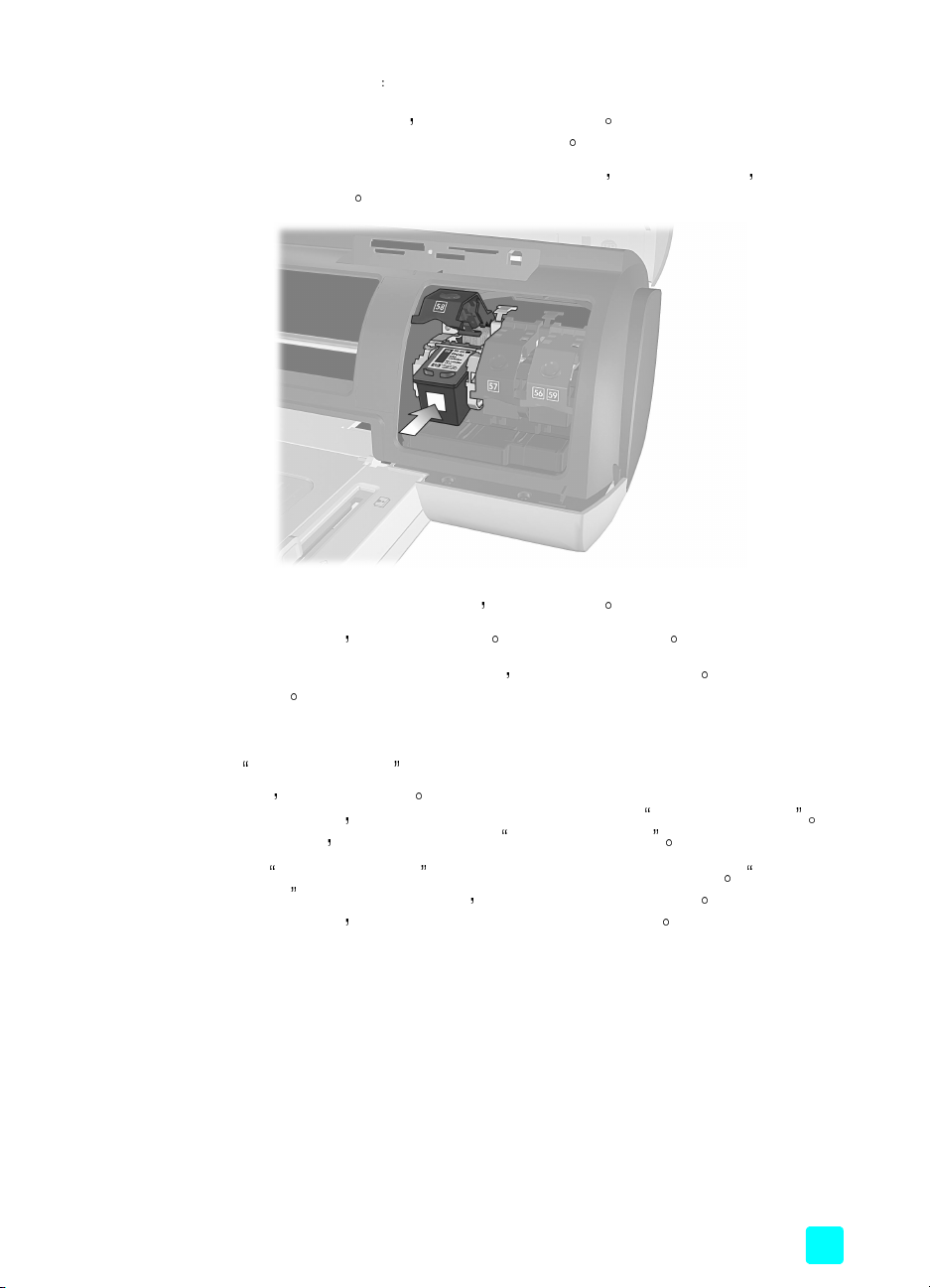
8 插入打印墨盒
a. 拿着打印墨盒 使铜触点先插入打印机 将打印墨盒顶部左右两侧的
凸起与打印墨盒底座内的凹槽对齐
b. 小心地将打印墨盒滑入金属条下的底座 然后平稳地推入 直到它停
止不动
c. 向下按打印墨盒的闩锁 直至锁定到位
9 合上顶盖 然后按 OK 按钮 打印机将打印校准页
使用入门
墨水备份打印模式
基本操作指南
打印机和打印墨盒将进行校准 从而提供最佳打印效果 可以丢弃校准
页
墨水备份打印模式 可以让用户在一个打印墨盒出现故障或墨水已耗尽的情
况下
仍然可进行打印 如果打印机 LCD 屏幕或计算机显示器上显示打印墨
盒出错的信息 请取出打印墨盒并合上顶盖以进入 墨水备份打印模式 将
有信息显示
以
墨水备份打印模式 打印会降低打印速度并影响打印质量 墨水备份打
印模式
盒的详细信息
提醒用户目前处于 墨水备份打印模式
将用于所有打印作业 直到缺少的打印墨盒被更换 有关更换打印墨
请参见第 13 页的安装或更换打印墨盒
15
Page 20

第 1 章
保存打印墨盒
打印墨盒保护器可在不使用打印墨盒时避免墨水变干 任何时候取出仍有墨水
的打印墨盒后
• 要将打印墨盒插入打印墨盒保护器 请将打印墨盒稍微倾斜一点 轻轻滑
• 要从打印墨盒保护器中取出打印墨盒 请向下并向后按打印墨盒保护器的
请将其存放在打印机随附的打印墨盒保护器中
打印墨盒没有安装在打印机中时 将其放在打印墨盒保护器中是
注意
极其关键的保护措施
不这么做会导致打印墨盒故障
入打印墨盒保护器并使它牢固地卡入到位
上部
以松开打印墨盒 然后从打印墨盒保护器中轻轻滑出打印墨盒
将打印墨盒放进打印墨盒保护器之后 可以将其存放在位于打印机内部的打印
墨盒保存区中
16
hp photosmart 7900 series
Page 21

设置打印机上的默认值
2
本打印机出厂时对一些功能进行了默认设置 如打印份数 照片尺寸 LCD 屏
幕语言设置以及其他设置等 用户可以利用打印机控制面板将这些设置更改为
自己偏好的设置
从计算机进行打印时 打印机控制面板上的设置将不起作用 计
注意
算机软件的优先级高于通过打印机控制面板设置的打印机默认设置
有关控制面板上可用的其他默认设置选项的详细信息 请参见
HP Photosmart 打印机帮助 有关查看打印机帮助的信息 请参见第 2 页的
查看 hp photosmart 打印机帮助
打印后保留或放弃打印设置
您可在每个打印作业完成后 选择自动保留还是放弃当前打印设置和照片选
打印机的默认设置为每次打印后询问是否保留打印设置
择
1 在打印机的控制面板上按菜单
菜单按钮
菜单菜单
2 按选择照片
选择照片 按钮直到首选项突出显示在 LCD 屏幕上
选择照片选择照片
钮
3 按选择照片
选择照片 按钮直到打印之后突出显示在 LCD 屏幕上
选择照片选择照片
按钮
4 从以下选项中选择
–
–
–
5 在 LCD 屏幕上突出显示作出的选择后 按 OK 按钮
完成一个打印作业后 如果要打印机始终保持当前的打印设
始终
置 请选择此选项
完成一个打印作业后 如果要打印机将所有打印设置重置为默
从不
认设置 请选择此选项
完成一个打印作业后 如果要打印机询问是否保存当前打印设
询问
请选择此选项
置
然后按 OK 按
然后按 OK
基本操作指南
17
Page 22

第 2 章
设置份数
选择要打印的照片时 份数默认设置为 1 用户可以通过更改份数设置来更改
默认份数 可将打印机设置为每张照片的打印份数多达 99 份
当选择照片并通过按 OK 按钮打印时
钮并更改照片打印份数的方法
置
用在首选项菜单中设置的份数
设置要打印的份数
1 在打印机的控制面板上按菜单
2 按选择照片
3 按选择照片
4 按选择照片
设置照片尺寸
可以以各种尺寸打印存储卡中的照片 可以从下列尺寸中选择默认照片尺寸
国家 / 地区 照片尺寸
美国 / 加拿大 英
寸
欧洲
应用此设置 打印前 通过按份数
可以使此设置的优先级高于当前显示照片的设
该设置的优先级仅高于当前显示照片设置的优先级 所有其他照片仍将使
菜单按钮
菜单菜单
选择照片 按钮直到首选项突出显示在 LCD 屏幕上
选择照片选择照片
钮
选择照片 按钮直到份数突出显示在 LCD 屏幕上 然后按 OK 按
选择照片选择照片
钮
选择照片 或 按钮以增加或减少默认份数 然后按 OK 按钮
选择照片选择照片
4 x 6
2 1/2 x 3 1/4
3 x 4
3 1/2 x 5
5 x 7
8 x 10
8 1/2 x 11
组合
厘米
6 x 8
9 x 13
10 x 15
13 x 18
15 x 21
18 x 24
20 x 25
21 x 30
组合
份数按
份数份数
然后按 OK 按
18
hp photosmart 7900 series
Page 23

国家/地区 照片尺寸
设置打印机上的默认值
亚太地区 / 澳大利亚
英寸
注意
厘米
当选择照片并通过按 OK 按钮打印时 应用此默认尺寸 在开始打印前 通
过按尺寸
尺寸按钮并更改尺寸 可以降低当前显示照片默认值的优先级
尺寸尺寸
设置打印机上的照片尺寸
1 在打印机的控制面板上按菜单
2 按选择照片
钮
3 按选择照片
按钮
4 按选择照片
按 OK 按钮
组合 在一张纸上打印 5 张照片 2 张 4 x 6 英寸 10 x 15
的照片和 3 张 2.5 x 3.25 英寸 6 x 8 厘米 的照片
选择照片 按钮直到
选择照片选择照片
选择照片 按钮直到
选择照片选择照片
选择照片 或 按钮直到 LCD 屏幕上出现需要的照片尺寸 然后
选择照片选择照片
4 x 6
5 x 7
6 x 8
8 x 10
A4
2 1/2 x 3 1/4
3 1/2 x 5
组合
或 8 1/2 x 11
菜单按钮
菜单菜单
首选项
照片尺寸
突出显示在 LCD 屏幕上
突出显示在 LCD 屏幕上 然后按 OK
然后按 OK 按
注意
可能需要更改国家 / 地区设置
尺寸
国使用 8.5 x 11 英寸
改使用的纸张和照片尺寸
有关详细信息 请参见第 21 页的设置 LCD 屏幕语言和国家 / 地区
设置无边框打印
使用打印机控制面板打印照片时 默认情况下 打印机打印的照片无边框 以
便照片打印到照片纸的边缘
照片
果此功能为
无边框打印支持的纸张尺寸有 4 x 6 英寸 10 x 15 厘米 纸 8.5 x 11 英
寸 216 x 280 毫米 纸和 8.27 x 11.7 英寸 210 x 297 毫米 纸 对于
其他尺寸的纸张 即使打开无边框打印 也将会有边框 这些边框不是错误
它是由打印机处理纸张的方式引起的
基本操作指南
如果在打印机 LCD 屏幕上的列表中未找到照片或纸张尺寸 用户
不同国家和地区使用不同的纸张和照片
例如 欧洲使用 8.27 x 11.7 英寸 210 x 297 毫米 的纸 而美
216 x 280 毫米 的纸 要从打印机 LCD 屏幕更
则必须更改打印机语言和国家 / 地区设置
但用户也可以将打印机设定为打印带白色边框的
当无边框功能为打开 在支持的纸张尺寸上打印的照片将没有边框 如
所有打印的照片将带有边框
关闭
19
Page 24

第 2 章
如果在 4 x 6 英寸 10 x 15 厘米 不带裁边的照片纸上打印 打印的照片所
有面均无边框 在带 0.5 英寸裁边的 4 x 6 英寸 带 1.25 厘米裁边的 10 x
15 厘米
从控制面板设置无边框打印
照片纸上 打印的照片在三个边上无边框 在底部有小的边框
HP 建议不要在普通纸上打印无边框照片 有关建议纸张类型的详
注意
细信息
请参见第 53 页的建议使用的纸张
1 在打印机的控制面板上按菜单
2 按选择照片
3 按选择照片
4 按选择照片
设置纸张检测
打印机通过扫描进纸盘或照片纸盘中的纸张来自动检测纸张的尺寸和类型 通
过关闭纸张检测器
在默认情况下 此选项设置为打开
设置纸张检测器
1 在打印机的控制面板上按菜单
2 按选择照片
3 按选择照片
菜单按钮
菜单菜单
选择照片 按钮直到
选择照片选择照片
钮
选择照片 按钮直到 无边框突出显示在 LCD 屏幕上 然后按 OK 按
选择照片选择照片
钮
选择照片 按钮以突出显示 打开或关闭 然后按 OK 按钮
选择照片选择照片
可以将打印机设置为每次打印时都询问纸张尺寸和类型
如果选择可以无边框打印的照片尺寸 当打开无边框打印时 打
注意
印机不自动检测纸张的尺寸和类型
置无边框打印
注意 纸张检测设置适用于从打印机控制面板开始的打印作业
计算机开始打印作业
框中选择自动作为纸张类型
选择照片 按钮直到
选择照片选择照片
钮
选择照片 按钮直到
选择照片选择照片
按钮
要让打印机使用其自动检测器 请在打印属性对话
突出显示在 LCD 屏幕上
首选项
有关详细信息 请参见第 19 页的
菜单按钮
菜单菜单
突出显示在 LCD 屏幕上 然后按 OK 按
首选项
纸张检测
突出显示在 LCD 屏幕上 然后按 OK
然后按 OK 按
如果从
设
20
4 按选择照片
选择照片 按钮以突出显示打开或关闭 然后按 OK 按钮
选择照片选择照片
hp photosmart 7900 series
Page 25

取消相机选定照片的标记
从打印机打印相机选定的照片后 LCD 屏幕上出现一条信息 询问是否要取消
标记照片 可以更改此设置以便打印机自动取消标记照片 从不取消标记照片
或询问是否要取消标记照片
1 在打印机的控制面板上按菜单
菜单按钮
菜单菜单
设置打印机上的默认值
2 按选择照片
选择照片 按钮直到
选择照片选择照片
钮
3 按选择照片
选择照片 按钮直到相机选择突出显示在 LCD 屏幕上 然后按 OK
选择照片选择照片
按钮
4 从以下选项中选择
–
始终
此选项
–
从不
选择此选项
–
询问
5 在 LCD 屏幕上突出显示作出的选择后 按 OK 按钮
恢复至出厂默认设置
调整了默认设置之后 可以随时将打印机重置为最初的出厂设置 要恢复至出
厂默认设置
注意 如果恢复至出厂默认设置 所选的语言和国家 / 地区设置不会改
变
恢复至出厂默认设置
1 在打印机的控制面板上按菜单
突出显示在 LCD 屏幕上
首选项
如果要让打印机在打印后取消对相机选定照片的标记 请选择
如果要让打印机在打印后仍然保留对相机选定照片的标记 请
每次打印 DPOF 照片后 如果要打印机询问 请选择此选项
然后按 OK 按
请按以下步骤操作
菜单按钮
菜单菜单
2 按选择照片
选择照片 按钮直到首选项突出显示在 LCD 屏幕上 然后按 OK 按
选择照片选择照片
钮
3 按选择照片
选择照片 按钮直到 恢复默认值突出显示在 LCD 屏幕上 然后按
选择照片选择照片
OK 按钮
4 按选择照片
选择照片 按钮以突出显示是或否 然后按 OK 按钮
选择照片选择照片
设置 LCD 屏幕语言和国家 / 地区
使用语言选项可更改打印机上的 LCD 屏幕提示语言 国家 / 地区设置还决定
打印机 LCD 屏幕显示何种照片和纸张尺寸 要更改打印机上的语言和国家 /
地区设置 请按以下步骤操作
基本操作指南
21
Page 26

第 2 章
注意 如果恢复至出厂默认设置 语言和国家 / 地区设置不会改变 只
须按照本节所述的步骤即可更改语言和国家 / 地区设置
设置 LCD 屏幕上显示的语言和国家 / 地区
1 在打印机的控制面板上按菜单
2 按选择照片
3 按选择照片
4 LCD 屏幕上出现一个语言列表 按选择照片
5 按选择照片
6 LCD 屏幕上出现一个国家和地区列表 按选择照片
此时
设置打印质量
打印照片时 可以从控制面板更改打印质量 最佳 质量为默认的打印质
量
改打印质量
设置打印质量
菜单按钮
菜单菜单
选择照片 按钮直到首选项突出显示在 LCD 屏幕上
选择照片选择照片
钮
选择照片 按钮直到语言突出显示在 LCD 屏幕上 然后按 OK 按
选择照片选择照片
钮
选择照片 按钮直到所需要的语言突
选择照片选择照片
出显示在 LCD 屏幕上 然后按 OK 按钮
选择照片 按钮以突出显示是
选择照片选择照片
按钮
国家或地区突出显示在 LCD 屏幕上
打印机的 LCD 屏幕按照已选定的语言显示提示和选项
可产生质量最佳的照片 正常 质量可节省墨水并加快打印速度 要更
请按以下步骤操作
注意 正常 打印质量设置仅适用于下一个打印作业 打印作业完成或
被取消时
打印质量重置为 最佳 质量
来确认所选择的语言 然后按 OK
选择照片 按钮直到所需要的
选择照片选择照片
然后按 OK 按钮
然后按 OK 按
22
1 在打印机的控制面板上按菜单
2 按选择照片
选择照片 按钮直到工具突出显示在 LCD 屏幕上
选择照片选择照片
钮
3 按选择照片
选择照片 按钮直到打印质量突出显示在 LCD 屏幕上 然后按 OK
选择照片选择照片
按钮
4 从以下选项中选择
– 最佳 打印最高质量的照片
– 正常 打印正常质量的照片
5 在 LCD 屏幕上突出显示作出的选择后 按 OK 按钮
菜单按钮
菜单菜单
然后按 OK 按
hp photosmart 7900 series
Page 27

从存储卡打印
3
轻松地为自己 家人和朋友打印高质量的照片 如果数码相机使用存储卡储存
照片
导您完成打印
支持的存储卡
HP Photosmart 打印机可读取下列存储卡
这些卡由多家供应商制造并有各种存储容量可供选用 您可以在购买数码相机
的地方或大多数计算机耗材商店购买到存储卡
可以将存储卡插入打印机来打印照片 打印机 LCD 屏幕上的信息可引
而不必打开计算机或将打印机连接到计算机
注意 也可以使用计算机打印照片 有关详细信息 请参见第 39 页的从
计算机打印
CompactFlash Association (CFA) 认证的 I 型和 II 型 IBM Microdrive
MultiMediaCard Secure Digital SmartMedia Sony Memory Stick 和
xD-Picture Card
小心 使用任何其他类型的存储卡可能会损坏存储卡和打印机
支持的文件格式
基本操作指南
IBM Microdrive
I 型和 II 型
Sony Memory Stick
可以直接从存储卡上打印某一类型的文件格式 如果打印机不支持数码相机支
持的文件格式
印这些照片
Secure Digital
必须首先将照片保存到计算机上 然后使用软件应用程序来打
MultiMediaCard
SmartMediaCompactFlash
xD-Picture Card
23
Page 28

第 3 章
有关支持的图像和视频文件格式的详细信息 请参见第 54 页的打印机技术规
格
插入存储卡
有关如何将文件保存到计算机的详细信息
助 有关查看打印机帮助的详细信息 请参见第 2 页的查看 hp photosmart
打印机帮助
使用数码相机拍完照片后 从相机中取出存储卡并将其插入打印机中 以查看
可以立即打印照片 或将照片保存到计算机上
照片
正确插入存储卡后 存储卡指示灯将闪烁 然后不再闪烁
小心 请勿在存储卡指示灯闪烁时取出存储卡 如果在访问存储卡时将
其取出
细信息
插入存储卡
1 抬起顶盖
2 取出所有存储卡插槽中的存储卡
小心 请勿在存储卡指示灯闪烁时取出存储卡 有关详细信息 请参见
第 27 页的取出存储卡
3 握住存储卡使正面朝上 要确定存储卡的正确方向 请参见这些步骤后面
的表格
如果使用的是 Sony Memory Stick Duo 存储卡 在将存储卡插入打印机存
储卡插槽之前
可能会损坏打印机或存储卡 或者破坏存储卡上的信息 有关详
请参见第 27 页的取出存储卡
接上随存储卡提供的适配器
请参见 HP Photosmart 打印机帮
24
4 将存储卡插入适合的存储卡插槽中 必须先将有金属触点或针孔的一端插
入打印机
小心 以其他方式插入存储卡可能会损坏存储卡或打印机
小心 请勿同时向打印机插入多张存储卡
5 将存储卡轻轻推入打印机 直到不能移动
小心
存储卡或打印机
如果将 SmartMedia 存储卡面向下插入 红色的 开启 / 提示 灯将开
始闪烁 取出存储卡并重新正确地插入
存储卡不会完全插入打印机 强行将存储卡插入过深可能会损坏
hp photosmart 7900 series
Page 29

注意 如果存储卡上有相机选定的照片 LCD 屏幕上将显示信息 询问
用户是否要打印相机选定的照片
有关详细信息 请参见第 34 页的打印
相机选定的照片和第 21 页的取消相机选定照片的标记
存储卡 存储卡插槽 如何拿住和插入存储卡
CompactFlash
I 型或 II 型
左上方插槽
• 正面标签朝上 如果标签上有箭头 箭头应指向
打印机
• 先将针孔插入打印机
从存储卡打印
IBM Microdrive
MultiMediaCard
左上方插槽
左下方插槽
• 正面标签朝上
如果标签上有箭头 箭头应指向
打印机
• 先将针孔插入打印机
• 标签朝上
缺角位于右侧 箭头指向打印机
• 金属触点朝下
基本操作指南
25
Page 30

第 3 章
存储卡 存储卡插槽 如何拿住和插入存储卡
Secure Digital
左下方插槽
• 标签朝上
缺角位于右侧
• 金属触点朝下
SmartMedia
Sony Memory Stick
右上方双插槽的上
半部分
右下方插槽
• 缺角位于左侧
打印机
• 金属触点朝下
• 使缺角位于左侧
• 金属触点朝下
如果标签上有箭头 使箭头指向
并且箭头指向打印机
26
hp photosmart 7900 series
Page 31

存储卡 存储卡插槽 如何拿住和插入存储卡
xD-Picture Card
右上方双插槽的右
下部分
• 标签朝上
• 金属触点朝下
箭头指向打印机
取出存储卡
使用本节中所述步骤从打印机的存储卡插槽中安全地取出存储卡
小心 请勿在存储卡指示灯闪烁时取出存储卡 指示灯闪烁表示打印机
正在访问存储卡
将其取出
在打印机未与计算机连接的时候取出存储卡
请等候 直到存储卡指示灯不再闪烁 在访问存储卡时
可能会损坏打印机和存储卡 或者破坏存储卡上的信息
从存储卡打印
当存储卡指示灯停止闪烁时
出
在打印机与 Windows PC 连接时取出存储卡
1 如果存储卡指示灯在闪烁 请等候其停止
2 存储卡还插在打印机中时 右键单击 Windows 任务栏中的存储卡图标
3 菜单出现时 选择准备取出存储卡
4 计算机屏幕上出现提示时 单击确定
此时 可以安全地从打印机中取出存储卡
5 拉动存储卡以将其从打印机的存储卡插槽中取出
在打印机与 Macintosh 计算机连接时取出存储卡
1 存储卡还插在打印机中时 将桌面上的存储卡图标拖入 Trash 垃圾
箱
2 等侯存储卡指示灯停止闪烁 此时可以从打印机的存储卡插槽中取出存储
卡
轻轻拔出存储卡以将其从打印机存储卡插槽中取
基本操作指南
27
Page 32

第 3 章
决定打印或是通过电子邮件发送哪些照片
通过查看打印机 LCD 屏幕上的照片 打印照片索引页或打印校样 可以决定
打印或通过电子邮件发送哪些照片
通过查看打印机 LCD 屏幕上的照片
打印哪些照片
样页显示保存在存储卡上的所有照片的缩略图
指定打印的份数 并选择照片尺寸和布局
置
有关从存储卡打印照片的详细信息 请参见第 33 页的从存储卡打印照片
通过查看打印机 LCD 屏幕上的照片 打印索引页 可以决定打印哪些照片
有关如何通过电子邮件发送照片的详细信息 请参见 HP Photosmart 打印机
帮助
photosmart 打印机帮助
有关查看打印机帮助的详细信息 请参见第 2 页的查看 hp
从 LCD 屏幕查看照片
如果要在通过电子邮件发送或打印之前选择照片和更改设置 可以在 LCD 屏
幕上逐一查看照片
可以使用打印机的 LCD 屏幕查看存储卡上前 2000 张照片 如果存储卡上的
照片超过 2000 张 请将照片保存到计算机中 并从计算机访问
有关如何将照片保存到计算机的详细信息
助 有关查看打印机帮助的详细信息 请参见第 2 页的查看 hp photosmart
打印机帮助
在 LCD 屏幕上一次查看 1 张照片
1 将存储卡插入打印机
2 按选择照片
选择照片 或 按钮
选择照片选择照片
查看照片 到达任意一端的最后一张照片时 打印机将回到第一张或最后
一张照片继续移动
打印照片索引页或打印校样 可以决定
照片索引页显示存储卡中所有照片的缩略图以及索引编号 校
提供了选择要打印的照片的位
请参见 HP Photosmart 打印机帮
简短地逐一查看照片 按住这些按钮可快速
3 按 OK 按钮选择目前显示的照片进行打印
要在 LCD 屏幕上同时查看 9 张照片 请参见下一节
使用最多查看 9 张模式
将存储卡插入打印机并按缩放
使用 最多查看 9 张 模式选择的照片将使用在 首选项 菜单中选择的默
认设置进行打印 按缩放
查看模式以更改选定照片的设置
机上的默认值和 HP Photosmart 打印机帮助
28
缩放 – 按钮 可以在 LCD 屏幕上同时查看 9 张照片
缩放缩放
缩放 – 按钮以退出 最多查看 9 张 模式并返回到正常
缩放缩放
有关详细信息 请参见第 17 页的设置打印
hp photosmart 7900 series
Page 33

从存储卡打印
在 LCD 屏幕上同时查看 9 张照片
1 将存储卡插入打印机的存储卡插槽中 等待 LCD 屏幕上出现第一张存储
在存储卡上的照片
2 在打印机控制面板上 按缩放
片
3 使用选择照片
4 按缩放
注意 在此 您可以强化照片效果 旋转照片 或者更改 LCD 屏幕上显
示照片的默认设置
助
photosmart 打印机帮助
5 打印前 查看照片或修改照片后 可以按缩放
查看模式
6 按 OK 按钮选择突出显示的照片 打印机图标显示在所选择照片的右下
角
注意 可以使用打印机的 LCD 屏幕查看存储卡上前 2000 张照片 如果
存储卡上的照片超过 2000 张
问
打印机帮助
hp photosmart 打印机帮助
打印照片索引页
如果要同时查看所有照片 可以打印索引页 照片索引页显示存储卡中所有照
片的缩略图以及索引编号
数量决定照片索引页的页数
打印机可能会改变照片的方向
索引编号显示在每个缩略图的左下角 利用索引编号可以确定要打印的照片
使用数码相机或计算机向存储卡中添加照片或从中删除照片后 请重新打印索
引页以查看新的索引编号
注意 照片索引页上的索引编号可能与数码相机中照片的索引编号不一
致
缩放
缩放缩放
–
按钮
在 LCD 屏幕上同时查看 9 张照
选择照片按钮上的箭头在存储卡上存储的照片间滚动
选择照片选择照片
缩放 + 按钮在正常查看模式下查看突出显示的照片
缩放缩放
有关详细信息 请参见 HP Photosmart 打印机帮
有关查看打印机帮助的详细信息 请参见第 2 页的查看 hp
缩放
缩放缩放
–
按钮
返回 最多 9 张
请将照片保存到计算机中 并从计算机访
有关如何将照片保存到计算机的详细信息 请参见 HP Photosmart
有关查看打印机帮助的详细信息 请参见第 2 页的查看
照片按存储卡中存储的顺序显示 存储卡中的照片
为了在每张照片索引页上容纳最多数量的照片
基本操作指南
29
Page 34

第 3 章
打印照片索引页
1 将存储卡插入打印机的存储卡插槽中 等待 LCD 屏幕上出现第一张存储
在存储卡上的照片
2 在打印机的进纸盘中装入几张普通纸并拉出照片纸盘滑轨
打印校样
3 在打印机的控制面板上按菜单
4 按选择照片
选择照片 按钮直到特殊打印突出显示在打印机的 LCD 屏幕上
选择照片选择照片
菜单按钮
菜单菜单
然
后按 OK 按钮
5 按选择照片
选择照片 按钮直到打印索引页突出显示在打印机的 LCD 屏幕上
选择照片选择照片
然后按 OK 按钮
索引页打印保存在存储卡上的所有照片
校样页可能有几页长 它显示保存在存储卡上的所有照片的缩略图 校样页与
照片索引页不同
因为它提供了选择要打印的照片的位置 指定打印的份数
并选择照片尺寸和布局 这是一种从存储卡直接订购和制作照片的简单 方便
的方法
可以使用校样上的照片编号来选择要打印的照片 校样上的照片编号可能和数
码相机上的照片编号不同
如果已经向存储卡中添加照片或从中删除照片 请
重新打印校样以查看新的照片编号
打印校样
1 将存储卡插入打印机的存储卡插槽中 等待打印机的 LCD 屏幕上出现第
一张存储在存储卡上的照片
2 在打印机的进纸盘中装入几张普通纸并拉出照片纸盘滑轨
3 在打印机的控制面板上按菜单
菜单按钮
菜单菜单
30
4 按选择照片
选择照片 按钮直到特殊打印突出显示在打印机的 LCD 屏幕上
选择照片选择照片
后按 OK 按钮
5 按选择照片
选择照片 按钮直到打印校样突出显示在打印机的 LCD 屏幕上 然
选择照片选择照片
后按 OK 按钮
6 按选择照片
选择照片 按钮从下面进行选择
选择照片选择照片
– 新照片如果要从控制面板打印所有以前未打印照片的校样 请按 OK
按钮
– 全部照片如果要打印存储卡上所有照片的校样 请按 OK 按钮
7 按 OK 按钮打印校样
hp photosmart 7900 series
然
Page 35

从存储卡打印
打印校样后 可以在校样上做标记 指出要打印的照片 照片的大小 以及要
打印照片的份数
格打印选定的照片
然后可以将校样插入打印机扫描 打印机将按照您要求的规
有关如何在校样上扫描照片并扫描进打印机 请参见下一
节
扫描校样
打印校样之后 可以使用它来打印存储卡中的特定照片
1 请用黑笔填充每张照片下面的圆圈来选择要打印的照片
2 在份数部分和布局部分各选择一个选项
请确认仅在份数和布局选择中各填充了一个选择
多个选项
LCD 屏幕上将显示一条错误 您需要打印新校样并重新开始
如果在每个部分中选择
3 确保将存储卡插入打印机控制面板上的存储卡插槽
4 在打印机的控制面板上按菜单
5 按选择照片
选择照片 按钮直到特殊打印突出显示在打印机的 LCD 屏幕上 然
选择照片选择照片
菜单按钮
菜单菜单
后按 OK 按钮
6 按选择照片
选择照片 按钮直到扫描校样突出显示在打印机的 LCD 屏幕上 然
选择照片选择照片
后按 OK 按钮
基本操作指南
31
Page 36

第 3 章
LCD 屏幕上显示信息告诉用户如何插入校样页
7 将校样打印面朝下装入进纸盘中
8 按 OK 按钮开始扫描过程
9 在进纸盘或照片纸盘中为打印照片装入正确的纸张
选择照片
确定存储卡上要打印的照片之后 可以使用打印机的控制面板来选择这些照片
进行打印
1 将存储卡插入打印机的存储卡插槽中 等待打印机的 LCD 屏幕上出现第
2 按选择照片
3 当要打印的照片出现在打印机的 LCD 屏幕时 按 OK 按钮 若 LCD 屏幕
取消选择照片
页面顶端朝向打印机
扫描完校样后
张
LCD 屏幕上显示信息提示用户为打印作业装入正确的纸
然后按 OK 按钮打
印选择的照片
注意 打印机一次只能扫描一张校样 对于要扫描的每一张照片 请重
复步骤 1 至步骤 9
有关详细信息 请参见第 33 页的从存储卡打印照片
一张存储在存储卡上的照片
选择照片 或 按钮 逐一浏览存储卡上的照片
选择照片选择照片
上出现打印设置和打印机图标 则表明已选择该照片
要选择其他照片 请重复步骤 2 和步骤 3 一旦选择好照片 可以将它
们打印 有关详细信息 请参见第 33 页的从存储卡打印照片
32
可以用打印机的控制面板取消选择不想打印的照片
1 按选择照片
选择照片 或 按钮
选择照片选择照片
2 当要取消选择的照片出现在打印机的 LCD 屏幕上时 按取消
逐一浏览存储卡上的照片
取消按钮 打印
取消取消
机将取消选择当前显示的照片 将照片的打印设置恢复到默认设置
要取消选择所有照片 请按取消
择所有照片
选择是 然后按 OK 按钮 所有已选定的照片将被取消选择
取消按钮两次 出现一条信息 询问您是否取消选
取消取消
hp photosmart 7900 series
Page 37

从存储卡打印照片
本款打印机可以打印保存在存储卡上的数字照片 数字照片可以是未标记的照
片或相机选定的照片
页的技术规格
要确保有分辨率足够高的文件以按需要的尺寸打印照片 请参见下表的建议
注意 建议分辨率和打印尺寸可能根据相机而有所不同
照片尺寸 像素 最大打印尺寸
640 x 480
800 x 600
1154 x 852
1600 x 1200
2048 x 1536
2384 x 1734
2560 x 1920
在开始打印前 请确保已经在合适的纸盘中装入纸张 有关详细信息 请参见
第 8 页的纸张信息
从存储卡打印
有关可支持的数码照片文件类型的列表 请参见第 53
仅 Web 和电子邮件
仅 Web 和电子邮件
4 x 6 英寸
5 x 7 英寸
8 x 10 英寸
11 x 17 英寸
11 x 17 英寸
字缩放
10 x 15 厘米
12.7 x 17.78 厘米
20.32 x 25.4 厘米
27.94 x 43.18 厘米
27.94 x 43.18 厘米 裁剪 数
有关如何从存储卡打印照片的详细信息 请参见 HP Photosmart 打印机帮
助 有关查看打印机帮助的详细信息 请参见第 2 页的查看 hp photosmart
打印机帮助
打印存储卡上未标记的照片
未标记的数字照片为储存在存储卡上的标准数字照片 但是没有标记为要打
并非所有的数码相机都可以标记要打印的照片
印
1 将存储卡插入打印机的存储卡插槽
2 按选择照片
选择照片 或 按钮 逐一浏览存储卡上的所有照片
选择照片选择照片
3 当要打印的照片出现在打印机的 LCD 屏幕时 按 OK 按钮
注意 此时可以打印多份已选定的照片 也可以更改选定照片的尺寸
有关详细信息 请参见 HP Photosmart 打印机帮助 有关查看打印机
帮助的详细信息
要打印多份照片 请重复步骤 2 和步骤 3 直到选中所有要打印的照片
4 按打印
打印按钮开始打印选定照片
打印打印
请参见第 2 页的查看 hp photosmart 打印机帮助
基本操作指南
33
Page 38

第 3 章
打印相机选定的照片
相机选定的照片是指使用数码相机标记要打印的照片 并非所有的数码相机都
可以标记要打印的照片
顺序格式 (DPOF)
使用相机选择照片时 相机会创建一个 数字打印
文件来指明哪些照片被选定为要打印
打印机能够从存储卡中读取 DPOF 文件 因此不需要重新选择要打印的照片
请查看数码相机随附的文档 以了解它是否支持相机选定的照片 本款打印机
支持 DPOF 文件格式 1.1
1 使用数码相机选择要打印的照片 有关详细信息 请参见相机随附的文
档
2 将存储卡插入打印机的存储卡插槽
3 打印机将自动识别存储卡上相机选定的照片并询问是否打印 按选择照片
按钮以突出显示是
然后按 OK 按钮
选择照片
选择照片选择照片
4 打印机的 LCD 屏幕上显示信息询问是否正在使用 4 x 6 英寸 10 x 15
照片纸 如果正在使用此照片纸张尺寸 请按选择照片
厘米
选择照片 按钮以
选择照片选择照片
突出显示是 然后按 OK 按钮
如果未使用 4 x 6 英寸
突出显示否
然后按 OK 按钮 打印机自动确定已装入纸张的尺寸
10 x 15 厘米 纸张 请按选择照片
选择照片 按钮以
选择照片选择照片
打印机将打印相机选定的照片
有关详细信息 请参见下列主题
• 第 21 页的取消相机选定照片的标记
• 第 35 页的将数码相机连接到直接打印端口
34
hp photosmart 7900 series
Page 39

4
从直接打印端口进行打印
要快速 简单地执行打印任务 可以将 HP 可直接打印数码相机或笔记本计算
机连接至位于打印机前面的直接打印端口
要使用直接打印端口打印
印机软件以使用位于打印机后面的 USB 端口 第一次将笔记本计算机连接到
直接打印端口时
有关在笔记本计算机上安装软件的信息 请参见打印机随附的
印
HP Photosmart 安装指南
注意 直接打印端口仅用于打印 无法访问存储卡或使用保存
片保存到计算机
注意 如果可直接打印数码相机有对接站 可以将对接站直接连接到打
印机的直接打印端口上
操作系统将自动重新配置软件 这样就可以使用该端口打
必须首先在笔记本计算机上安装 HP Photosmart 打
有关详细信息 请参见对接站随附的文档
将数码相机连接到直接打印端口
使用本款打印机可以从 HP 数码相机直接打印精美的照片 而不必使用计算
机
要查看可与打印机配合使用的 HP 可直接打印数码相机的列表 请访问
www.hp.com/support 选择您的国家或地区 并在搜索窗口内输入 directprinting digital cameras
注意 如果可直接打印数码相机有对接站 可以将对接站直接连接到打
印机的直接打印端口上
使用 HP 可直接打印数码相机选择要打印的照片后 可以通过将相机连接到直
接打印端口来打印照片
将 hp 可直接打印数码相机连接到打印机进行打印
可直接打印数码相机
有关详细信息 请参见对接站随附的文档
保存按钮将照
保存保存
基本操作指南
1 开启 HP 可直接打印数码相机并使用 Share 共享 菜单选择要打印的照
片 有关详细信息 请参见相机随附的文档
2 使用相机随附的 USB 电缆 将数码相机连接到打印机前面的直接打印端
直接打印端口位于顶盖下 存储卡插槽的右侧
口
35
Page 40

第 4 章
3 将数码相机连接到打印机后 相机的 LCD 屏幕上会显示 打印设置 菜
使用此菜单可以
单
– 更改已选定要打印的照片
– 选择纸张类型
– 选择纸张尺寸
4 准备打印时
调整打印设置
直接从 HP 可直接打印数码相机打印时 打印机的打印设置为利用相机所选择
的设置 无法从打印机调整打印设置
如果要使用数码相机上没有的功能调整打印设置
• 将照片保存到 Windows PC 并使用 HP 照片及成像 软件对其进行调
• 使用 Photo Saver 将照片保存到 Macintosh 并使用照片编辑软件对其进行
• 从相机取出存储卡 将其插入打印机 并从打印机的控制面板调整打印设
有关打印相机选定照片的详细信息 请参见第 34 页的打印相机选定的照片
请按照相机 LCD 屏幕上的说明操作
注意 有关使用相机选定照片的详细信息 请参见数码相机随附的文档
可以使用这些选项
有关详细信息 请参见 HP 照片及成像 软件帮助
整
调整
有关如何将照片保存到 Macintosh 的详细信息 请参见
HP Photosmart 打印机帮助 有关查看打印机帮助的详细信息 请参见
第 2 页的查看 hp photosmart 打印机帮助
有关详细信息 请参见第 23 页的从存储卡打印和 HP Photosmart
置
打印机帮助
36
hp photosmart 7900 series
Page 41

将笔记本计算机连接到直接打印端口
要快速 简单地执行打印任务 可将笔记本计算机连接至位于打印机前面的可
直接打印端口
注意 要使用笔记本计算机打印 必须首先在笔记本计算机上安装 HP
Photosmart 打印机软件以使用位于打印机后面的 USB 端口
记本计算机连接到直接打印端口时
就可以使用该端口打印
打印机随附的 HP Photosmart 安装指南
从笔记本计算机打印
1 将 USB 电缆的一端连接至笔记本计算机 另一端连接至位于打印机前面
的直接打印端口
有关在笔记本计算机上安装软件的信息 请参见
直接打印端口位于顶盖下 存储卡插槽的右侧
从直接打印端口进行打印
第一次将笔
操作系统将自动重新配置软件 这样
基本操作指南
2 使用软件应用程序打开要打印的文件
3 请遵循适合您的操作系统的步骤
如果使用 Windows PC
a. 从软件应用程序的 File 文件 菜单中选择 Print 打印
b. 要访问更高级的设置 请单击窗口顶端的选项卡 如果选项卡不可
请单击属性 在某些操作系统中其名称可能为首选项
用
c. 选择适合项目的设置 然后单击 OK 确定
如果使用 Macintosh
a. 从软件应用程序的 File 文件 菜单中选择 Page Setup 页面设
置
b. 在 Format for 格式 弹出菜单中 选择 photosmart 7900 series
c. 选择纸张属性 纸张尺寸 无边框照片或有边框照片 方向和缩放百
分比
37
Page 42

第 4 章
如果使用 OS 9 无边框选项会显示为复选框 如果使用 OS X 无边
框选项会在 Paper Size
纸张尺寸 弹出菜单下面显示
d. 单击 OK 确定
e. 从软件应用程序的 File 文件 菜单中选择 Print 打印
f. 选择适合项目的打印设置 使用弹出菜单打开其他面板
g. 在 OS X 中单击 Print 打印 或在 OS 9 中单击 OK 确定 开始
打印
38
hp photosmart 7900 series
Page 43

5
从计算机打印
从计算机打印时 从打印机控制面板所做的设置将不起作用 计算机软件的优
先级高于打印机的设置
从
Windows PC
从软件应用程序打印
打印
在开始打印前 请确保已将打印机连接到计算机且打印机已开启 安装了打印
机软件并且打印机中有打印纸
1 从软件应用程序的 File 文件 菜单中选择 Print 打印
视所使用的软件应用程序和计算机上所运行的操作系统不同 可能出现
打印 对话框或出现 HP Photosmart Series 属性 或 打印首选项
对话框
2 选择要打印的页面和份数
基本操作指南
39
Page 44

第 5 章
3 要访问打印属性选项卡 可能需要单击属性或首选项 有关
HP Photosmart Series 打印属性的信息 请参见 HP Photosmart 打印机
帮助
注意 要了解有关可用设置的更多信息 请单击帮助
4 选择适合项目的其他设置 如果已经单击了属性或首选项来查看选项卡
请单击确定
确定以关闭窗口
确定确定
5 单击确定或打印开始打印
从 Windows PC 打印无边框照片
支持无边框打印的介质有 4 x 6 英寸照片纸 100 x 150 毫米 8.5 x 11
英寸 216 x 280 毫米 纸 L 尺寸纸 3.5 x 5 英寸 90 x 127 毫米 以及
Hagaki 卡 3.94 x 5.83 英寸 100 x 148 毫米
注意 要从计算机打印无边框照片 必须从支持无边框打印的软件应用
程序打印
得真正的无边框打印效果
片大小才能获得无边框效果
1 打开软件应用程序中的照片
2 从文件菜单中选择打印
将打开 打印 对话框
3 在 打印 对话框上单击属性或首选项来访问 HP Photosmart Series 打印
属性
首选项 按钮 则跳过到下一步 有关详细信息 请参见第 39 页的从
软件应用程序打印
4 在 打印 对话框上选择纸张 / 质量选项卡
HP 建议使用打印机附带安装的 HP 照片及成像 软件以获
如果使用的软件应用程序在 打印 对话框上没有 属性 或
如果使用其他成像软件打印 可能需要调整照
40
hp photosmart 7900 series
Page 45

5 单击无边框打印复选框
6 从尺寸列表 选择无边框纸张尺寸 无边框纸张尺寸清楚地在列表中被标
记为无边框
注意
在尺寸列表中滚动以查看所有的可用无边框纸张尺寸
7 选择适合项目的其他设置 如果已经单击了属性或首选项来查看选项卡
请单击确定
确定以关闭窗口
确定确定
8 单击确定或打印开始打印
使用 Windows PC 任务栏图标
安装完打印机软件后 Windows 任务栏中会出现两个图标 这些图标可帮助
用户执行多种任务
从计算机打印
打印机图标
存储卡图标
hp photosmart 打印机图标
使用 Windows 任务栏中的 HP Photosmart 打印机图标可打开
series 属性
对话框 选择默认打印机或打开 HP Photosmart Series 工具
HP Photosmart
箱
• 单击打印机图标时 就会出现 打印属性 对话框 用户可以在此对话
框中更改默认打印设置
• 右键单击打印机图标时 会出现一个菜单 请从下列菜单项中进行选择
– 更改默认打印设置 单击打开 打印属性 对话框
– 打开 HP Photosmart Series 工具箱 单击可打开 HP Photosmart
Series 工具箱
– HP Photosmart Series 从已安装的打印机列表中选择要使用的
HP Photosmart Series 打印机 选中标记表示当前选中的打印机
– 退出 单击可关闭菜单并从任务栏中删除打印机图标 重新启动计
算机可使该图标再次出现
请在菜单外的任何位置单击
标
要关闭菜单但不从任务栏中删除打印机图
基本操作指南
41
Page 46

第 5 章
hp photosmart 存储卡图标
使用 HP Photosmart 存储卡图标可以确定打印机的状态
访问存储卡中保存的
文件以及在计算机屏幕上显示连接信息
图标的外观表示打印机的状态
存储卡图标为绿色时 表示存储卡已插入到打印
机中
并且打印机已准备好访问存储卡中的文
件
存储卡图标为灰色时 表示打印机中未插入存储
卡
存储卡图标上出现红色 “x” 时 表示打印机和计
算机之间的连接中断
新建立通信
参见
有关重新建立通讯的详细信息 请
HP Photosmart 打印机帮助
要从计算机打印 必须重
右键单击存储卡图标时 会出现一个菜单 请从下列菜单项中进行选择
– 打开 F: HP Photosmart Series 单击可打开 Windows 资源管理
器 在此 可移动 复制 删除或打开文件 也可以通过双击存储
卡图标打开
Windows 资源管理器 注意 F: 可能不是计算机
分配的驱动器盘符
– 准备取出存储卡 单击准备存储卡 进而从打印机中安全地取出存储
卡
– 显示连接中断警告 如果要在打印机中断与计算机的通信或试图恢
复与计算机的通信时显示警告信息 请单击它 选中标记表示会显示
连接信息
– 显示 可以安全地取出存储卡 信息 如果要在可以安全地从打印
机取出存储卡时显示信息通知用户 请单击它 选中标记表示会显示
通知信息
42
– 关于 ... 单击以打开有打印机和软件信息的窗口
hp photosmart 7900 series
Page 47

从计算机打印
从
Macintosh
从软件应用程序打印
打印
在开始打印前 请确保已将打印机连接到计算机 安装了打印机软件并且打印
机中有打印纸
要从计算机打印无边框照片 必须从支持无边框打印的软件应用程序打印 如
果使用的是 OS X 操作系统
OS X 或 OS 9
以下步骤是针对 OS X 的 对于 OS 9 这些步骤可能略有不同 在开始打印
前 确认 HP Photosmart 7900 Series 打印机已在 打印中心 的打印机列表
中列出 (OS X)
有关详细信息 请参见打印机随附的 参考指南
1 从软件应用程序的 File 文件 菜单中选择 Page Setup 页面设置
出现 Page Setup
2 在 Format for 格式 弹出菜单中选择 photosmart 7900 series 仅限于
OS X
注意 在 OS 9 中 选择 Chooser 选配器 中的 photosmart 7900
series
或已在 Chooser 选配器 (OS 9) 中选定
HP 建议使用随操作系统提供的 iPhoto 应用程序
页面设置 对话框
基本操作指南
3 选择页面属性
– 选择纸张尺寸
– 选择要打印无边框照片还是有边框照片
如果正在使用 OS 9
无边框选项在 Paper Size 纸张尺寸 弹出菜单下面显示
X
– 选择方向
– 输入缩放百分比
4 单击 OK 确定
无边框选项显示为复选框 如果正在使用 OS
43
Page 48

第 5 章
5 从软件应用程序的 File 文件 菜单中选择 Print 打印
将出现 Print 打印 对话框
注意 如果使用 OS X 则会打开 Copies & Pages 份数和页限 面板
如果使用 OS 9 则会打开 General 一般 面板
6 在开始打印前 确认 HP Photosmart 7900 Series 打印机已在 打印中
心 的打印机列表中列出 (OS X) 或已在 Chooser 选配器 (OS 9) 中
选定
7 选择适合项目的打印设置 使用弹出菜单打开其他面板
44
要了解有关设置的详细信息 请单击对话框左下角中的 ? 仅限于 OS
X
注意 HP Photosmart 打印机不是 PostScript 打印机
8 在 OS X 中单击 Print 打印 或在 OS 9 中单击 OK 确定 开始打
印
hp photosmart 7900 series
Page 49

6
疑难排除
HP Photosmart 打印机在设计上具有可靠易用的特点 本章回答常见问题并包
含有关下列主题的信息
• 第 45 页的硬件问题
• 第 46 页的打印问题
• 第 50 页的错误信息
有关软件安装的详细疑难排除信息
疑难排除信息
的信息
请参见 HP Photosmart 打印机帮助 有关查看打印机帮助
请参见第 2 页的查看 hp photosmart 打印机帮助
请参见打印机随附的参考指南 有关高级
硬件问题
HP Photosmart 打印机帮助 的疑难排除部分提供了详细的解决方案 有关
查看打印机帮助的信息 请参见第 2 页的查看 hp photosmart 打印机帮助
联系 HP 支持前 请先阅读本节中的疑难排除技巧 或访问 www.hp.com/
support 以获得在线支持服务
注意 HP 建议使用的 USB 电缆长度不超过 10 英尺 3 米 以将潜在
的高电磁场所引起的注入噪声降至最低
问题 可能的原因 解决方案
开启 / 提示 灯呈绿色闪
但打印机不打印
烁
开启 / 提示 指示灯呈红色闪烁打印机需要关注 请尝试下列操作
打印机正在处理信息 请稍候片刻 等候打印机完成
信息处理
• 查看打印机的 LCD 屏幕和
计算机显示器上的说明
• 如果打印机上连有数码相
请查看相机 LCD 屏幕
机
上的说明
• 如果这样无效 则关闭打
印机 拔掉打印机的电源
等候一分钟 然后再
线
将其插入
开启打印机
基本操作指南
45
Page 50

第 6 章
问题 可能的原因 解决方案
开启 / 提示 指示灯呈黄色闪烁出现不可恢复的错误 请尝试下列操作
• 关闭打印机 拔掉打印机
的电源线 等候一分钟
然后再将其插入 开启打
印机
• 如果这样做无效
www.hp.com/support 或与
HP 支持部门联系
请访问
打印问题
HP Photosmart 打印机帮助 的疑难排除部分提供了详细的解决方案 有关
查看打印机帮助的信息 请参见第 2 页的查看 hp photosmart 打印机帮助
联系 HP 支持前 请先阅读本节中的疑难排除技巧 或访问 www.hp.com/
support 以获得在线支持服务
注意 存在高电磁场时 打印出的文档和照片可能略微变形
问题 可能的原因 解决方案
打印机无法打印出无边框照片您需要选择合适的纸张尺寸 有关设置无边框照片纸张尺寸
的详细说明
的设置无边框打印和第 39 页
的从计算机打印
请参见第 19 页
打印速度很慢
接下页
46
计算机可能未满足建议的系统要求检查 RAM 系统内存 的大
小以及计算机的处理器速度
有关系统要求的详细信息 请
参见
HP Photosmart 打印机
帮助
可能同时运行过多的软件程序关闭所有不必要的软件程序
可能已经将 使用扩展颜色打开使用打印机的菜单
选项
HP Photosmart 打印机帮
助
您使用的打印机软件版本可能很旧更新您正在使用的打印机软
有关详细信息 请参见
件
HP Photosmart 打印机帮
助
菜单按钮禁用此
菜单菜单
有关详细信息 请参见
hp photosmart 7900 series
Page 51

问题 可能的原因 解决方案
疑难排除
打印速度非常慢
接上页
可能已经选择最高 dpi
(Windows) 或 High Resolution
高分辨率 Macintosh
您可能在 墨水备份打印模
下打印 当缺少其中一个
式
或两个打印墨盒时
入
墨水备份打印模式
打印机进
打印机无法打印存储卡上的新照片存储卡上没有新照片 或照片
已通过打印机的控制面板打
印
照片纸未正确送入打印机 如果正在 4 x 6 英寸 10 x
15 厘米
尺寸卡上打印
纸 Hagaki 卡或 L
照片纸盘可能
没有装上
可能没有正确调整纸张导板 确保照片纸宽度导板和照片纸
请参见 HP Photosmart 打印
机帮助
的疑难排除部分以了
解如何取消选择 Maximum
dpi 最高 dpi Windows
或 High Resolution 高分辨
率
Macintosh 的详细说
明
请用新的打印墨盒更换缺失的
那个墨盒
有关详细信息 请
参见第 13 页的安装或更换打
印墨盒
选择并打印所需的照片 有关
详细信息
从存储卡打印
片的详细信息
请参见第 23 页的
有关打印新照
请参见
HP Photosmart 打印机帮
助
向打印机推动照片纸盘滑轨直
至其停止
长度导板紧靠纸的边缘
装上照片纸盘
同时
使纸保持平展
基本操作指南
您的打印机所处的环境可能过
于潮湿或过于干燥
请尝试下列操作
• 将照片纸尽可能深地插入
照片纸盘
• 一次装入一张照片纸
照片纸可能卷曲 如果照片纸卷曲 将纸张放在
塑料袋中并轻轻地朝卷曲的相
反方向弯曲
展
如果问题仍然存在 请使
直到纸张恢复平
用不卷曲的照片纸
47
Page 52

第 6 章
问题 可能的原因 解决方案
纸张未正确地送入打印机
进纸盘中可能装入了太多的纸从进纸盘中取出一些纸 然后
- 或 普通纸未正确地从打印机中出
来
可能没有正确调整纸张导板 确保纸张宽度导板和纸张长度
两张或多张纸粘在一起了 从纸盘中取出纸张并快速翻动
照片未正确从 Windows PC 打
印
您可能已经使用软件应用程序
的 Page Setup 页面设置
对话框选择了打印机不支持的
纸张尺寸或类型
打印机不出纸 打印时纸张被卡住
打印机可能需要关注 请阅读打印机 LCD 屏幕上的
再次尝试打印
的说明
有关装入纸张
请参见第 9 页的在进
纸盘中装入纸张
导板紧靠纸的边缘
同时使纸
保持平展
以便纸张分开 然后重
纸叠
新装入纸张并再次打印
装入纸张的说明
有关
请参见第 8
页的纸张信息
使用打印属性对话框来选择纸
张尺寸或类型
请参见 HP Photosmart
息
有关详细信
打印机帮助
1 关闭打印机 然后拔下电源
插头
2 取下后入口盖并除去卡纸
3 确保纸张装入正确
HP Photosmart 打印机
参见
的疑难排除部分以了解
帮助
清除卡纸的详细说明
说明
打印出的文档是斜的或者不居中纸张可能没有正确装入 正确装入纸张 有关装入纸张
的说明
请参见第 9 页的在进
纸盘中装入纸张
打印墨盒可能未正确校准 参见 HP Photosmart 打印机
的 保养和维护 部
帮助
分以了解校准打印墨盒的详细
说明
48
hp photosmart 7900 series
Page 53

问题 可能的原因 解决方案
疑难排除
打印质量很差 您可能在 墨水备份打印模
下打印 当缺少其中一个
式
或两个打印墨盒时
墨水备份打印模式
入
打印机进
照片可能放大过度 请尝试下列操作
您使用的纸张类型对于输出可
能不是最合适的
您可能在错误的纸张面打印 确保打印面朝下将纸张装入
您可能在数码相机上选择了低
分辨率设置
请用新的打印墨盒更换缺少的
那个墨盒
有关详细信息 请
参见第 13 页的安装或更换打
印墨盒
• 按打印机控制面板上的缩缩缩缩
放放放放
按钮一次或多次以减
–
小放大级别
• 确保要打印文件的分辨率
足够高
打印照片
以按需要的尺寸
有关详细信息
请参见第 33 页的从存储卡
打印照片
• 请勿在计算机或打印机上
放大或缩小并剪裁照片
装入适用于打印的最佳纸张类
型并在打印属性对话框中选择
正确的设置
有关详细信息
请参见第 53 页的建议使用的
纸张
选择了较小的照片打印尺寸并
尝试再次打印
印效果更好
为较高照片分辨率
请参见第 18 页的设置
信息
为了以后的打
请将数码相机设
有关详细
照片尺寸
基本操作指南
您可能在打印机软件中选择了
错误的纸张类型
从软件应用程序的 Print 打
对话框选择正确的纸张类
印
型
您可能需要清洁打印墨盒 从打印机控制面板清洁打印墨
有关详细信息 请参见
盒
HP Photosmart 打印机帮
助
49
Page 54

第 6 章
错误信息
HP Photosmart 打印机帮助 的疑难排除部分提供了错误信息的详细解决方
案 有关查看打印机帮助的信息 请参见第 2 页的查看 hp photosmart 打印机
帮助
联系 HP 支持前 请先阅读本节中的疑难排除技巧 或访问 www.hp.com/
support 以获得在线支持服务
信息 问题 解决方案
卡纸 清除卡纸 然后按
OK
打印时纸张被卡住
1 关闭打印机 然后拔下电源
插头
2 取下后入口盖并除去卡纸
参见 HP Photosmart 打印机
帮助
清除卡纸的详细说明
的疑难排除部分以了解
不支持的介质尺寸 已取消作
按 OK
业
纸张尺寸不匹配 装入正确尺
寸的纸张
自动纸张检测器失效 自动纸张检测器出现故障或损坏按 OK 按钮 并再次尝试打
一个或多个打印墨盒故障 请
取出所有墨盒
每次关闭主盖 查看哪
一个
个墨盒有故障
墨盒支架被卡住 墨盒支架通路被障碍物卡住 清除障碍物并按 OK 按钮以
重新一次插入
打印机不支持所提供的纸张尺寸按 OK 按钮 然后装入支持
的纸张尺寸
的详细信息
的技术规格
在打印作业过程中更改了纸张尺寸在照片纸盘中装入正确尺寸的
纸张并按 OK 按钮
入纸张的说明
页的在照片纸盘中装入纸张
如果这样做无效 请访问
印
www.hp.com/support 或与
HP 支持部门联系
打印墨盒 #57 打印墨盒 #58
或两者均过旧或损坏
测试两个打印墨盒以检查是一
个还是两个打印墨盒有故障
有关测试的详细说明 请参见
HP Photosmart 打印机帮助
有关更换打印墨盒的信息 请
参见第 13 页的安装或更换打
印墨盒
继续
有关可支持尺寸
请参见第 53 页
有关装
请参见第 10
50
hp photosmart 7900 series
Page 55

信息 问题 解决方案
疑难排除
打印墨盒底座被卡住 清除卡
然后按 OK
滞
打印墨盒底座被卡住 清除墨盒底座通路上的所有障
然后按 OK 按钮以继
碍物
续
存储卡插反 黑色的一面应当朝上存储卡方向错误 取出存储卡并将其重新插入
金色触点朝下 有关详细信
息
请参见第 24 页的插入存
储卡
访问卡时出错 已取消作业
有关详细信息 请参见计算
按 OK
机
- 或 文件目录结构已损坏
- 或 卡可能已损坏
已取消作业
有关详细信息 请参见计算
按 OK
机
打印机无法读取存储卡上的数
无法完成当前的任何打印
据
作业或保存作业
数据可能损
坏或存储卡可能存在物理问
题
请尝试下列操作
• 将文件保存至计算机 并
从计算机访问 有关详细
请参见
信息
HP Photosmart 打印机帮
助 如果这样做无效 请
使用新存储卡或使用相机
将存储卡重新格式化 重
新格式化后存储卡上的任
何照片都将丢失
• 如果这样做无效 照片文
件可能已损坏或者无法读
在联系 HP 支持部门
取
尝试另一张存储卡
前
确定打印机或存储卡是否
有故障
无法打印照片 超过 10 张指定要打印的照片
可能损坏
缺失或为不支持的
文件类型
将文件保存到计算机并从计算
机上进行打印
息
请参见 HP Photosmart
有关详细信
打印机帮助
无法读取校样 已取消扫描
请打印新校样 按 OK
无法检测到校样 已取消扫
请重新插入并扫描 按
描
OK
校样有墨迹或杂乱痕迹
您可能已将校样打印面朝上加
载
打印新校样 有关详细信息
请参见第 30 页的打印校样
1 请将校样打印面朝下插入进
纸盘中
2 重新尝试扫描 有关详细信
请参见第 31 页的扫描
息
校样
基本操作指南
51
Page 56

第 6 章
信息 问题 解决方案
未收到数据 请检查计算机连
按 OK 以继续
接
- 或 计算机无响应
打印机未接收到来自计算机的数据请尝试下列操作
• 确保 USB 电缆牢固地连接
在计算机上和打印机后面
的 USB 端口上
• 确认使用的是高质量的
USB 电缆 长度不超过 10
3 米
英尺
52
hp photosmart 7900 series
Page 57

技术规格
7
本章列出了建议打印机使用的纸张 并提供了打印机的部分技术规格
注意 要得到完整的打印机技术规格和系统要求的列表 请参见
HP Photosmart 打印机帮助 有关查看打印机帮助的详细信息 请参见
第 2 页的查看 hp photosmart 打印机帮助
建议使用的纸张
要获得可用的 HP 设计的喷墨打印纸的列表 或是要购买耗材 请访问
• www.hpshopping.com 美国
• www.hp-go-supplies.com 欧洲
• www.hp.com/paper 亚太地区
• www.jpn.hp.com/supply/inkjet 日本
注意 您也可以在大部分计算机和办公耗材商店里购买 HP 设计的喷墨打
印纸
HP 照片纸 适宜用途 尺寸
HP 超高级照片纸
HP 高级照片纸
HP 常用照片纸
•4 x 6 英寸
米 无边框照片
• 高价值照片
• 重要照片
• 来自扫描仪或数码相机的高
分辨率图像
• 照片放大或重复打印以制成
镜框或作为礼物送人
• 制作并与朋友和家人分享照
片
• 来自扫描仪和数码相机的中
到高分辨率的图像
• 来自聚会
活动的中等价值的照片
• 常用照片
用
• 电子邮件发送或在网络或冰
箱上张贴的照片
• 小孩照片
• 测试和校样
10 x 15 厘
集体活动或庆祝
短期或一次性应
Letter
280 毫米
A4 纸 8.27 x 11.7 英寸
210 x 297 毫米
4 x 6 英寸 带 0.5 英寸裁边
裁边
4 x 6 英寸 10 x 15 厘米
Letter
280 毫米
A4 纸 8.27 x 11.7 英寸
210 x 297 毫米
4 x 6 英寸 带 0.5 英寸裁边
裁边
Letter
280 毫米
A4 纸 8.27 x 11.7 英寸
210 x 297 毫米
8.5 x 11 英寸 216 x
10 x 15 厘米 带 1.25 厘米
8.5 x 11 英寸 216 x
10 x 15 厘米 带 1.25 厘米
8.5 x 11 英寸 216 x
基本操作指南
53
Page 58

第 7 章
打印机技术规格
USB 支持 USB 前端口和后端口
出纸盘容量 20 张照片纸
存储卡 CompactFlash I 型和 II 型
Windows 98
XP 专业版
Mac OS 9 v9.1 或更高
HP 建议 USB 电缆长度不超过 10 英尺
50 张普通纸
10 张卡片
10 个信封
20 张投影胶片
20 张条幅纸
25 张标签纸
25 张烫印转印纸
IBM Microdrive
MultiMediaCard
Secure Digital
SmartMedia
Sony Memory Sticks
xD-Picture Card
2000 专业版 ME XP 家庭版和
OS X v10.1 到 10.2
3 米 )
存储卡支持的文件格式打印
打印墨盒 1 个黑色墨盒 HP #56 (C6656A)
介质尺寸 照片纸
可支持的图像和视频文件格式
保存
所有文件格式
1 个三色墨盒 HP #57 (C6657A)
1 个彩色照片墨盒 HP #58 (C6656A)
1 个照片灰色墨盒 HP #59 (C9359A)
4 x 6 英寸 10 x 15 厘米
带裁边的照片纸 4 x 6 英寸带 0.5 英寸裁边
10 x 15 厘米带 1.25 厘米裁边
索引卡 4 x 6 英寸 10 x 15 厘米
Hagaki 卡 3.94 x 5.83 英寸 100 x 148 mm
毫米
A6 卡 4.13 x 5.85 英寸 105 x 148.5 毫米
L 尺寸卡 3.5 x 5 英寸 90 x 127 毫米
带裁边的 L 尺寸卡 3.5 x 5 英寸带 0.5 英寸裁
90 x 127 毫米带 12.5 毫米裁边
边
条幅纸 8.5 x 234 英寸 216 x 5969 毫米
54
hp photosmart 7900 series
Page 59

介质尺寸 标准 照片纸
3 x 3 英寸至 8.5 x 14 英寸
x 356 毫米
普通纸
Letter
Legal 8.5 x 14 英寸 216 x 356 毫米
Executive 7.5 x 10 英寸 190 x 254 毫米
A4 纸 8.27 x 11.7 英寸 210 x 297 毫米
A5 5.8 x 8.3 英寸 148 x 210 毫米
B5 6.9 x 9.8 英寸 176 x 250 毫米
卡
Hagaki 卡
米
L 尺寸卡 3.5 x 5 英寸 90 x 127 毫米
带裁边的 L 尺寸卡 3.5 x 5 英寸带 0.5 英寸裁边
90 x 127 毫米带 12.5 毫米裁边
索引页 3 x 5 英寸 4 x 6 英寸和 5 x 8 英寸
76 x 127 毫米 10 x 15 厘米和 127 x 203 毫
米
A6 卡 4.13 x 5.85 英寸 105 x 148.5 毫米
信封
9 号信封
毫米
10 号信封 4.125 x 9.5 英寸 105 x 240 毫
米
A2 Invitation 信封 4.375 x 5.75 英寸 110 x
146 毫米
DL 信封 4.33 x 8.66 英寸 110 x 220 毫米
C6 信封 4.5 x 6.4 英寸 114 x 162 毫米
自定义
3 x 5 英寸至 8.5 x 14 英寸
216 x 356 毫米
投影胶片
Letter
A4 纸 8.27 x 11.7 英寸 210 x 297 毫米
标签纸
Letter
A4 纸 8.27 x 11.7 英寸 210 x 297 毫米
条幅纸
8.5 x 234 英寸
技术规格
76 x 76 毫米至 216
8.5 x 11 英寸 216 x 280 毫米
3.94 x 5.83 英寸 100 x 148 毫
3.875 x 8.875 英寸 98.4 x 225.4
76 x 127 毫米至
8.5 x 11 英寸 216 x 280 毫米
8.5 x 11 英寸 216 x 280 毫米
216 x 5969 毫米
基本操作指南
介质规格 最大 建议的最大长度 14 英寸 356 毫米
建议的最大宽度 8.5 英寸 216 毫米
建议的最大厚度 每页 11.5 密耳 292 微米
55
Page 60

第 7 章
介质类型 纸张 普通纸 喷墨纸 照片纸和条幅纸
信封
投影胶片
标签纸
卡
索引卡 贺卡 Hagaki 卡 A6 L 尺寸
烫印转印纸
进纸盘容量 25 张照片纸
100 张普通纸
20 - 40 张卡片
视厚度而定
15 个信封
20 张条幅纸
20 张标签纸
25 张投影胶片
25 张烫印转印纸
连接
标准 USB 前端口和后端口
Windows 98
2000 专业版 ME XP 家庭版和
XP 专业版
®
Mac
OS 9 v9.1 或更高版本 OS X v10.1 至
v10.2
连接 最大 HP JetDirect External 打印服务器 175x 310x
380x
视频文件格式
Motion JPEG AVI
Motion JPEG Quicktime
MPEG -1
图像文件格式 JPEG 基线
TIFF 24 位 RGB 未压缩隔行扫描
TIFF 24 位 YCbCr 未压缩隔行扫描
TIFF 24 位 RGB packbits 隔行扫描
TIFF 8 位灰色未压缩 /packbits
TIFF 8 位彩色未压缩 /packbits
TIFF 1 位未压缩 /packbits/1D Huffman
照片纸盘容量 15 张照片纸
纸盘 一个 letter 尺寸的纸盘
一个 4 x 6 英寸
10 x 15 厘米 的照片纸盘
56
hp photosmart 7900 series
Page 61

索引
B
保存按钮 ,5
保存打印墨盒 ,16
C
菜单
按钮 ,5
DPOF, 21
打印后 ,17
打印质量 ,22
份数 ,18
国家 / 地区 ,21
恢复默认值 ,21
结构 ,7
无边框打印 ,19
语言 ,21
照片尺寸 ,18
纸张检测 ,20
查看 hp photosmart 打印机帮
助 ,2
查看照片
从 LCD 屏幕 ,28
使用最多查看 9 张模式 ,28
尺寸
按钮 ,5
照片 ,18
出厂默认设置 ,21
存储卡
插槽 ,6
插入 ,24
取出 ,27
图标 ,42
支持的存储卡 ,23
支持的文件格式 ,23
错误信息 ,50
D
打开盖按钮 ,5
DPOF, 21
打印相机选定的照片 ,34
打印
按钮 ,5
从 Macintosh, 43
从 Windows PC, 39
hp photosmart 打印机帮助 ,2
墨水备份打印模式 ,15
问题 , 45, 46, 50
相机选定的照片 ,34
校样 ,30
新照片按钮 ,5
照片索引页 ,29
质量 ,22
打印机
技术规格 ,54
图标 ,41
打印机部件
存储卡插槽 ,6
后部 ,4
控制面板 ,5
前部 ,4
指示灯 ,6
打印墨盒
安装 ,13
保存 ,16
更换 ,13
可支持 ,12
打印首选项 ,17
电子邮件按钮 ,5
F
份数 ,18
按钮 ,5
设置份数 ,18
G
更换打印墨盒 ,13
国家 / 地区
设置 ,21
H
hp photosmart 打印机帮助
查看 ,2
打印 ,2
J
技术规格
打印机 ,54
检测 ,20
校样
打印 ,30
扫描 ,31
建议使用的纸张 ,53
K
开启按钮 ,5
控制面板 ,5
L
LCD 屏幕
查看照片 ,28
语言 ,21
M
墨盒 ,12
默认设置 ,21
墨水备份打印模式 ,15
O
OK 按钮 ,5
Q
取出存储卡 ,27
取消按钮 ,5
取消相机选定照片的标记 ,21
S
设置
出厂默认设置 ,21
打印首选项 ,17
打印质量 ,22
份数 ,18
国家 / 地区 ,21
LCD 屏幕语言 ,21
取消相机选定照片的
标记 ,21
无边框打印 ,19
照片尺寸 ,18
纸张检测 ,20
缩放按钮 ,5
T
图标
存储卡 ,42
打印机 ,41
W
问题
打印 , 45, 46, 50
打印缓慢 ,46
送入纸张 ,47
无边框打印 ,46
硬件 ,45
无边框打印
从计算机 ,39
从控制面板 ,19
问题 ,46
基本操作指南
57
Page 62

X
相机选定的照片
打印 ,34
取消标记 ,21
选择照片按钮 ,5
旋转按钮 ,5
Y
疑难排除
错误信息 ,50
打印缓慢 ,46
打印问题 , 45, 46, 50
送纸问题 ,47
无边框打印问题 ,46
硬件问题 ,45
硬件问题 ,45
语言 ,21
Z
照片
尺寸 ,18
打印照片索引页 ,29
设置照片尺寸 ,18
索引页 ,29
无边框打印 ,19
照片纸
保持质量 ,11
保存 ,11
保养 ,11
处理 ,11
指示灯 ,6
纸张 ,20
保持质量 ,11
保存 ,11
保养 ,11
处理 ,11
打印质量 ,22
建议 ,53
卡纸 ,47
设置纸张检测 ,20
送纸问题 ,47
信息 ,8
装入进纸盘 ,9
装入照片纸盘 ,10
hp photosmart 7900 series58
Page 63

用再生纸印刷
2003 年 7 月
新加坡印刷
ENERGY STAR® 是在美国注册的商标
作为 ENERGY STAR
Hewlett-Packard Company 已确定此产品符合
ENERGY STAR
www.hp.com
© 2003 Hewlett-Packard Company
®
的合作伙伴
®
的能效规范
*Q3020-90173*
*Q3020-90173*
Q3020-90173
v1.0.2
